Как я могу восстановить пароль от почтового ящика — Help Mail.ru. Служба Поддержки проекта Почта
Кликните по ссылке «Забыли пароль?», если вы не можете вспомнить пароль от почтового ящика. На открывшейся странице: введите ваш логин, а в выпадающем списке выберите необходимый домен.
Далее, в зависимости от того, какую информацию о ящике вы вводили при регистрации, вы можете выбрать один из способов восстановления пароля:
- Ответить на секретный вопрос — введите правильный ответ на вопрос, код с картинки и нажмите «Восстановить пароль». Если ответ окажется верным, то вам предложат ввести новый пароль от данного почтового ящика. Если вы не помните ответ на секретный вопрос, нажмите «Я не помню ответ» — вам предложат альтернативный способ восстановления;
- Отправить ссылку для восстановления пароля на дополнительный e-mail адрес — выберите e-mail адрес, на который вы хотите выслать ссылку для восстановления, и нажмите «Восстановить».

- Отправить код для восстановления пароля на номер мобильного телефона — выберите номер телефона, на который будет отправлено SMS с кодом для восстановления и нажмите «Получить код по SMS». Введите полученный код в соответствующее поле, и вам будет предложено ввести новый пароль от данного почтового ящика. Если у вас нет доступа к указанным телефонам, нажмите «У меня нет доступа к указанным телефонам» — вам предложат альтернативный способ восстановления.
После того как вы установите новый пароль, вам предложат проверить персональные данные, которые необходимы для восстановления пароля в будущем. Подтвердите данные, нажав «Да», или удалите их, нажав «Нет», соответственно. Обратите внимание, что таким образом необходимо уточнить все данные на странице.
Mail.ru отключил секретный вопрос, заменив его номером телефона — Российская газета
Российский почтовый сервис Mail.Ru в целях защиты электронных ящиков отключил опцию «секретный вопрос» при создании новых учетных записей. Новым клиентам, проходящим процедуру регистрации, теперь предлагается оставить номер мобильного телефона.
Соответствующий релиз опубликован на сайте компании. В течение многих лет восстановление доступа к почтовому аккаунту через ответ на секретный вопрос считалось нормальной практикой в интернет-отрасли, и многие пользователи до сих пор выбирают именно этот метод, говорится в сообщении. Однако очевидно, что с точки зрения безопасности секретный вопрос является слабым местом, подчеркивают в Mail.Ru.
«Мы уже давно целенаправленно продвигаем среди наших пользователей возможность привязать к ящику номер мобильного телефона как наиболее надежный метод восстановления доступа, и сейчас такая привязка существует почти у 80 процентов нашей активной аудитории, приводит источник слова вице-президента Mail.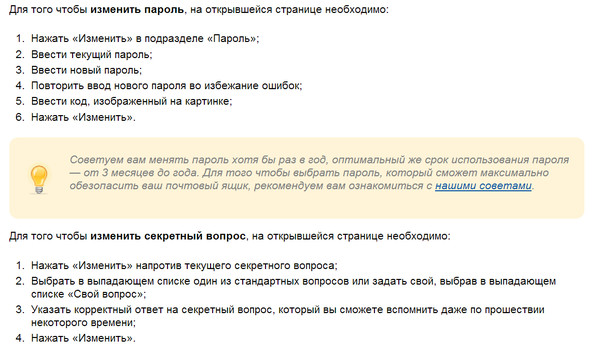
Свои действия сервис объяснил тем, что ответ на секретный вопрос довольно легко подобрать. Ведь это обычное слово, то есть тот же пароль, только не отвечающий требованиям по сложности и уникальности. Ведь люди выбирают вопрос попроще, упуская из виду, что зачастую уже в самой его формулировке содержится подсказка для взломщика.
По современным стандартам безопасности, вариант «номер мобильного» является наиболее надежным, уточняет источник.
Секретный вопрос больше не увидят и те пользователи, у кого в регистрационных данных указаны альтернативные способы восстановления пароля, например, привязка к номеру мобильного телефона или дополнительный электронный ящик.
Тот, кто при регистрации ранее выбрал для восстановления доступа к ящику исключительно способ «секретный вопрос», увидит его, как и прежде, однако Mail.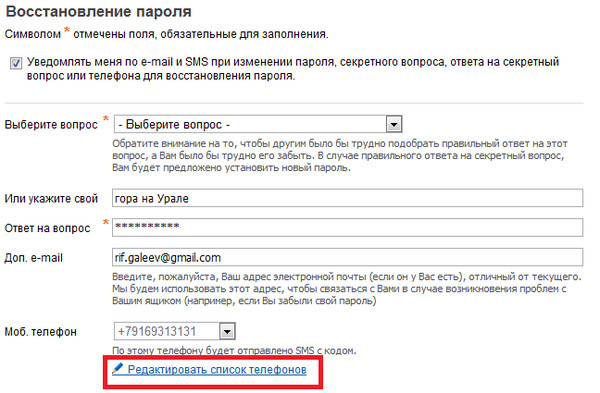 Ru все равно призывает «упорных» отказаться от этой практики и выбрать другие, более безопасные способы.
Ru все равно призывает «упорных» отказаться от этой практики и выбрать другие, более безопасные способы.
Mail.ru запустил для почты новый домен internet.ru — Сервисы на vc.ru
В почте Mail.ru появился новый домен, который заканчивается на @internet.ru. На него можно перенести письма и документы из предыдущего аккаунта со старого аккаунта и сделать переадресацию на новый адрес, пишет Hi-Tech Mail.ru.
Mail.ru
Каждый пятый новый пользователь не может получить желаемый почтовый адрес, показал опрос Mail.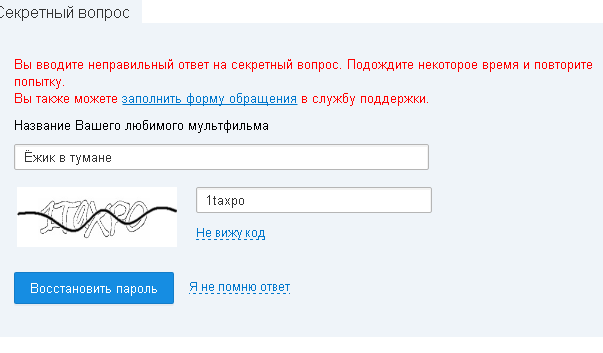 ru. Теперь сервис предлагает исправить эту ситуацию — его только открыли, поэтому почти все имена пока свободны.
ru. Теперь сервис предлагает исправить эту ситуацию — его только открыли, поэтому почти все имена пока свободны.
Пользователям посоветовали поторопиться с регистрацией, так как все самые популярные и короткие названия обычно разбирают в первую очередь.
7045 просмотров
{ «author_name»: «Новости TJ», «author_type»: «self», «tags»: [«\u043d\u043e\u0432\u043e\u0441\u0442\u044c»,»\u043d\u043e\u0432\u043e\u0441\u0442\u0438″,»mailrugroup»,»mailru»], «comments»: 74, «likes»: 11, «favorites»: 12, «is_advertisement»: false, «subsite_label»: «services», «id»: 190073, «is_wide»: true, «is_ugc»: true, «date»: «Tue, 22 Dec 2020 20:21:50 +0300», «is_special»: false }
{«id»:633568,»url»:»https:\/\/vc. ru\/u\/633568-novosti-tj»,»name»:»\u041d\u043e\u0432\u043e\u0441\u0442\u0438 TJ»,»avatar»:»2ecb662b-e608-5235-b897-0468aee21834″,»karma»:3363,»description»:»»,»isMe»:false,»isPlus»:true,»isVerified»:false,»isSubscribed»:false,»isNotificationsEnabled»:false,»isShowMessengerButton»:false}
ru\/u\/633568-novosti-tj»,»name»:»\u041d\u043e\u0432\u043e\u0441\u0442\u0438 TJ»,»avatar»:»2ecb662b-e608-5235-b897-0468aee21834″,»karma»:3363,»description»:»»,»isMe»:false,»isPlus»:true,»isVerified»:false,»isSubscribed»:false,»isNotificationsEnabled»:false,»isShowMessengerButton»:false}
{«url»:»https:\/\/booster.osnova.io\/a\/relevant?site=vc»,»place»:»entry»,»site»:»vc»,»settings»:{«modes»:{«externalLink»:{«buttonLabels»:[«\u0423\u0437\u043d\u0430\u0442\u044c»,»\u0427\u0438\u0442\u0430\u0442\u044c»,»\u041d\u0430\u0447\u0430\u0442\u044c»,»\u0417\u0430\u043a\u0430\u0437\u0430\u0442\u044c»,»\u041a\u0443\u043f\u0438\u0442\u044c»,»\u041f\u043e\u043b\u0443\u0447\u0438\u0442\u044c»,»\u0421\u043a\u0430\u0447\u0430\u0442\u044c»,»\u041f\u0435\u0440\u0435\u0439\u0442\u0438″]}},»deviceList»:{«desktop»:»\u0414\u0435\u0441\u043a\u0442\u043e\u043f»,»smartphone»:»\u0421\u043c\u0430\u0440\u0442\u0444\u043e\u043d\u044b»,»tablet»:»\u041f\u043b\u0430\u043d\u0448\u0435\u0442\u044b»}},»isModerator»:false}
Мы создаем новые уровни защиты в Почте Mail.
 Ru, но многие пользователи о них даже не знают
Ru, но многие пользователи о них даже не знаютНа вопросы информационно-аналитического центра Anti-Malware.ru любезно согласился ответить Денис Аникин, технический директор Почты Mail.Ru. Это интервью продолжает цикл публикаций «Индустрия в лицах».
Насколько важна для Mail.Ru информационная безопасность? Повысилась ли ее значимость и почему?
Объем пользовательских данных, хранящихся в Сети, очень быстро растет. Например, в электронном ящике могут находиться сканы важных документов, к почтовому адресу привязывают Apple ID, аккаунты в онлайн-играх и интернет-банках. Число киберугроз тоже постоянно увеличивается, так что совершенствование систем безопасности для интернет-сервисов — это без преувеличения вопрос выживания.
Например, шифрование трафика — это уже практически must have, особенно учитывая, какую популярность сегодня приобрели Wi-Fi-сети, где перехватить трафик особенно легко. Идет постоянное улучшение систем антибрутфорса (препятствующих автоматическому подбору пароля к аккаунту).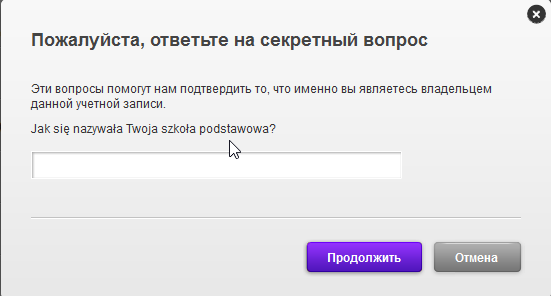 Помимо этого мы, например, за последние пару лет принудительно включили защищенный протокол HTTPS в Почте и на портале, внедрили такие «фичи», как HTTPOnly cookie, Secure Cookie, Content Security Policy и разделение пользовательских сессий при доступе к различным проектам единого информационного портала Mail.Ru.
Помимо этого мы, например, за последние пару лет принудительно включили защищенный протокол HTTPS в Почте и на портале, внедрили такие «фичи», как HTTPOnly cookie, Secure Cookie, Content Security Policy и разделение пользовательских сессий при доступе к различным проектам единого информационного портала Mail.Ru.
Еще одно важное направление: мы активно призываем разработчиков почтовых сервисов и клиентов для десктопных и мобильных устройств реализовать процедуру авторизации при сборе почты с наших ящиков через OAuth 2.0. Поскольку этот протокол не требует ввода пароля на сторонних ресурсах, он надежнее защищает переписку пользователей Mail.Ru, которые работают с почтовыми клиентами, сторонними приложениями или собирают письма с Mail.Ru на ящики других почтовых провайдеров. Первым таким клиентом стал The Bat, в ближайшее время ждем, что по OAuth с нас начнет собирать почту Thunderbird. Надеемся, что их примеру последуют и другие.
Это, кстати, интересная тенденция в области безопасности почты: если раньше OAuth использовался в основном только при авторизации в вебе, то теперь он начинает активно применяться и в почтовых клиентах.
С какими угрозами почтовый сервис сейчас сталкивается чаще всего?
Одна из самых распространенных причин взлома — использование одного и того же пароля для почты и других, менее защищенных ресурсов. Скажем, мошенник атакует форум, торрент-трекер или мелкий интернет-магазин, сделанный на базе популярного бесплатного движка, и получает доступ к данным пользователей. В его руках оказываются почтовые адреса, к которым привязаны учетки, и пароли к форумным аккаунтам. Если пользователь поленился и поставил один и тот же пароль и в почте, и на форуме, его ящик скомпрометирован.
Часто взлом происходит через троянские программы, которые «угоняют» аккаунты с компьютеров пользователей̆. При этом аккаунты администраторов и веб-мастеров сайтов могут быть использованы для размещения вредоносного кода на достаточно популярных ресурсах и заражения через них других пользователей̆.
Легко подбираются пароли, содержащие личные данные, которые относительно легко узнать: паспортные данные, дату рождения (причем это относится не только к данным самого пользователя — например, имя жены в качестве пароля тоже не стоит использовать) и так далее.
Мы создаем новые уровни защиты в Почте Mail.Ru и совершенствуем уже имеющиеся, но часто злоумышленники направляют атаку не на сервис, а на пользователя. Чтобы противостоять таким атакам, достаточно соблюдать элементарные правила безопасности — но практика показывает, что многие о них даже не знают.
Большая боль почтовых сервисов — ответ на секретный вопрос. Нередко человек продумывает сложный пароль, а на секретный вопрос ставит очевидный, легко подбирающийся ответ. К тому же ответ легко выудить с помощью социальной инженерии («Привет, а у нас с тобой не одна и та же первая учительница была? Мою звали Светлана Валерьевна, а твою?»). Поэтому в Почте Mail.Ru мы закрыли для новых пользователей возможность использовать секретный вопрос для восстановления доступа к ящику, оставив более безопасные методы — например, привязку к номеру телефона. Также мы ограничили возможность создавать слишком простые почтовые пароли.
Что может сделать пользователь почтового сервиса самостоятельно, чтобы обезопасить учетную запись и свои данные?
Правила интернет-безопасности достаточно просты.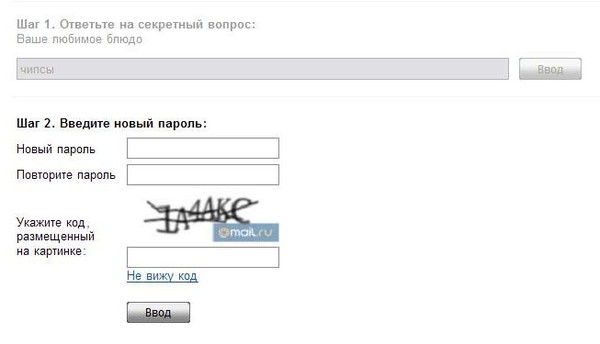 Во-первых, нужно избегать типичных ошибок, о которых я уже говорил. Обязательно стоит придумать пароль для почты, который не будет использоваться ни на каких других сервисах. Желательно регулярно его менять — в идеале не реже, чем раз в три месяца.
Во-первых, нужно избегать типичных ошибок, о которых я уже говорил. Обязательно стоит придумать пароль для почты, который не будет использоваться ни на каких других сервисах. Желательно регулярно его менять — в идеале не реже, чем раз в три месяца.
Во-вторых, нужно обязательно привязать к аккаунту мобильный телефон — на сегодняшний день это самый безопасный способ восстановления доступа.
В-третьих, включите двухфакторную аутентификацию.
В-четвертых, стоит с долей подозрительности относиться к незнакомцам в сети, не отвечать на личные вопросы и не переходить по ссылкам, которые они отправляют: аккаунты часто уводят с помощью социальной инженерии и фишинга. Когда собираетесь вводить пароль от почты, обязательно посмотрите в браузерную строку, чтобы убедиться, что это не поддельная страница и что включен безопасный протокол HTTPS.
Все эти правила достаточно простые, но часто люди о них забывают или просто не задумываются. Именно поэтому мы создали сайт security.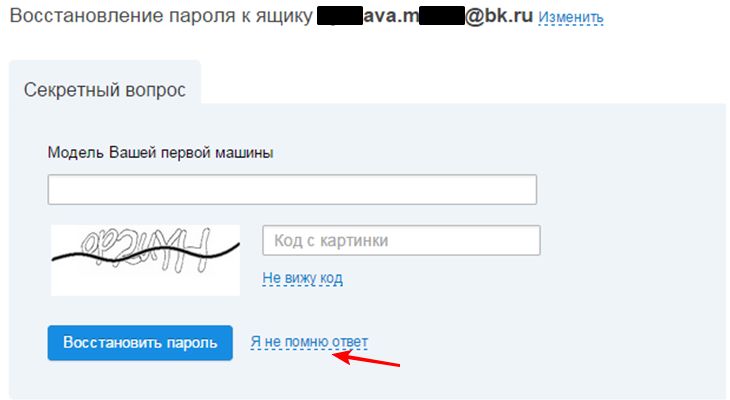 mail.ru — онлайн-памятку (или чек-лист) по основам интернет-гигиены. По ней хорошо сверяться, все ли меры безопасности соблюдены, а еще ссылку можно отправить, например, родителям.
mail.ru — онлайн-памятку (или чек-лист) по основам интернет-гигиены. По ней хорошо сверяться, все ли меры безопасности соблюдены, а еще ссылку можно отправить, например, родителям.
Mail.Ru включил защищенный протокол уже даже на главной странице портала. Расскажите, какие сложности были с переходом на HTTPS?
Если описывать трудности подробно, их хватило бы на целую статью. Собственно, мы ее написали и опубликовали на Хабре. Остановлюсь вкратце на нескольких наиболее интересных моментах.
На всем портале Mail.Ru работает общая баннерная система, в которой присутствует и внешний контент, предоставляемый партнерами. Соответственно, нам пришлось уговорить всех партнеров перейти на HTTPS и в дополнение к этому технически запретить показ баннеров с небезопасным контентом на стороне нашей баннерной системы.
Еще одна проблема была связана с пересылкой изображений. Дело в том, что большинство картинок, приходящих пользователям в письмах, расположены на внешних серверах, многие из которых о HTTPS слыхом не слыхивали. Поэтому мы разработали прокси, через который проходят все внешние ссылки. На выходе браузер пользователя получает всегда HTTPS-ный контент.
Поэтому мы разработали прокси, через который проходят все внешние ссылки. На выходе браузер пользователя получает всегда HTTPS-ный контент.
Поскольку переход на HTTPS существенно увеличил нагрузку на серверы, мы провели целый ряд оптимизаций. Например, поменяли конфигурацию HTTP-сервера и оптимизировали количество запросов с клиентов на наши серверы. Эти и другие меры позволили нам обойтись без покупки нового «железа».
Не так давно вы ввели двухфакторную аутентификацию для пользователей Mail.Ru. Насколько снизилось количество взломов учетных записей благодаря этому?
На сегодняшний день двухфакторная аутентификация — это самый безотказный способ защитить почтовый ящик. Могу сказать, что мы не зафиксировали ни одной подтвердившейся жалобы о взломе ящика с включенной двухфакторной аутентификацией. Так что призываем всех, кто этого еще не сделал, ее включить: это можно сделать буквально в пару кликов в настройках безопасности почтового ящика.
Время от времени в Сети мелькают новости о появлении баз паролей различных почтовых сервисов.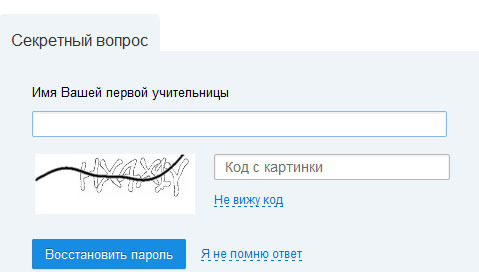 Помимо перечисленного ранее, какие меры были предприняты, чтобы с аутентификационными данными Mail.Ru такого не произошло?
Помимо перечисленного ранее, какие меры были предприняты, чтобы с аутентификационными данными Mail.Ru такого не произошло?
Анализ этих баз показывает, что они скомпилированы из фрагментов старых баз, которые были собраны разными методами: вирусы, «автореги», «кросс-чек» (это когда взламывают какой-нибудь мелкий плохо защищенный сайт и прогоняют полученные пары логинов и паролей по крупным почтовым сервисам — вот почему для почты нужно обязательно заводить уникальный пароль, подчеркиваю это еще раз). То есть мы снова возвращаемся к необходимости просвещать пользователей и рассказывать им о правилах интернет-гигиены.
Чтобы защищать наших пользователей, мы постоянно мониторим открытые источники, поскольку в сети регулярно появляются выложенные злоумышленниками базы логинов и паролей от тех или иных ресурсов. Мы исследуем эти базы, проверяем все пары логинов-паролей и блокируем ящики, к которым они подошли, чтобы юзер, чей ящик оказался скомпрометирован, был вынужден сменить пароль и, таким образом, отрезал доступ злоумышленнику.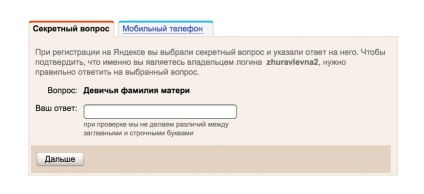 Если мы узнаём о какой-то крупной утечке со стороннего ресурса, мы стараемся как можно быстрее найти в сети опубликованную базу, опять же чтобы проверить, не скомпрометированы ли ящики каких-то наших пользователей.
Если мы узнаём о какой-то крупной утечке со стороннего ресурса, мы стараемся как можно быстрее найти в сети опубликованную базу, опять же чтобы проверить, не скомпрометированы ли ящики каких-то наших пользователей.
Если же говорить о том, что мы сделали для усиления безопасности сервиса, то только за последние пару лет мы внедрили целый ряд серьезных мер. Я подробно рассказывал о них выше, так что не буду повторяться, заострю внимание лишь на одном важном моменте.
Мы исключили возможность man-in-the-middle-атаки, реализовав в Почте Mail.Ru передачу пользовательских данных через HTTPS/SSL. Это выполняется и для веб-интерфейса, и в наших мобильных приложениях, и по POP/IMAP/SMTP. Это значит, что даже через публичный Wi-Fi можно безбоязненно проверять ящик. Как я уже упоминал, в веб-интерфейсе HTTPS работает всегда по умолчанию: для этого мы применяем технологию Strict Transport Security (HSTS), которая заставляет браузер обращаться к Почте Mail.Ru исключительно по HTTPS. Главная страница Mail.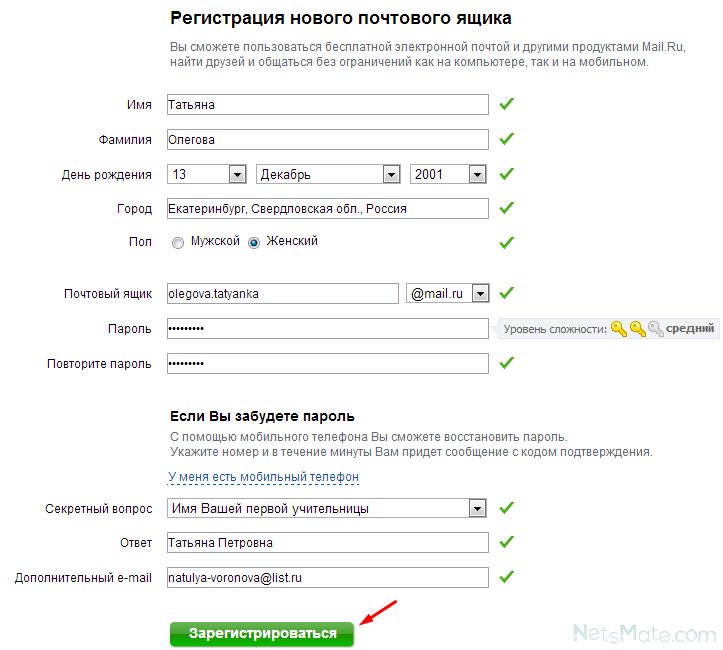 Ru не только всегда работает по HTTPS, но и защищена через HSTS: таким образом, мы предотвращаем кражу пароля через атаку SSL Strip.
Ru не только всегда работает по HTTPS, но и защищена через HSTS: таким образом, мы предотвращаем кражу пароля через атаку SSL Strip.
Государственные служащие по-прежнему массово используют почтовый сервис Mail.ru? Ведется ли какая-то работа с этой категорией пользователей? Скандальных случаев со взломом почты в последние годы более чем достаточно.
Судя по попавшим в открытые источники кейсам, такие взломы бывают у всех популярных почтовых провайдеров. Это свидетельствует о том, что дело здесь не в уровне безопасности сервиса, а прежде всего в человеческом факторе. Опять же, если смотреть на случаи, которые мы видим в открытых источниках, самый частый метод угона ящиков у этой категории пользователей – фишинг. Также можно предположить, что злоумышленники используют адресную засылку трояна, который взламывает весь компьютер, а не конкретную учетную запись. По сути, мы вновь возвращаемся к необходимости соблюдать правила интернет-гигиены: это особенно актуально для высокопоставленных людей, владеющих важной информацией.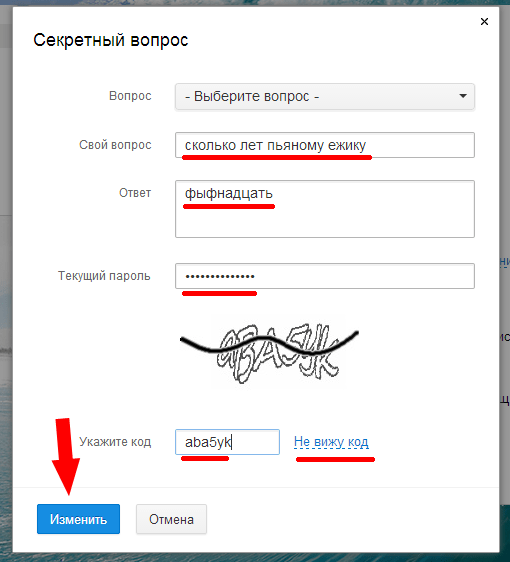
Расскажите немного про СУБД Tarantool, какими встроенными механизмами безопасности она обладает?
Мы придаем огромное значение безопасности наших баз данных. Разумеется, это относится и к Tarantool, которая является краеугольным камнем нашей СУБД-инфраструктуры и используется, например, для хранения пользовательских сессий, токенов авторизации, данных систем антибрутфорса, антифишинга и антиспама. Tarantool обладает системами authentication control и access control, позволяющими гибко разграничивать права на доступ и совершение определенных действий.
Какие типы данных чаще всего доверяют хранить в Облаке Mail.Ru?
На сегодняшний день Облако Mail.Ru — одно из самых популярных онлайн-хранилищ на российском рынке. В нем находится порядка 9,2 миллиардов файлов общим объемом 57,7 петабайт. Большая часть файлов — рисунки и изображения (66%), на документы приходится 5%, еще 5% — это аудио- и видеофайлы, 24% — архивы.
Какие угрозы информационной безопасности сегодня наиболее актуальны для облачных сервисов?
Во-первых, угроза кражи учетных данных пользователя тем или иным способом.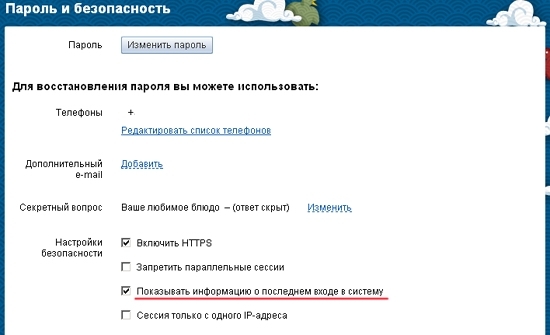 По сути, она общая для всех ресурсов, доступ к которым осуществляется по логину и паролю: конкретные векторы атаки — те же, что и в случае с почтовыми сервисами. Соответственно, методы защиты точно такие же: HTTPS, антибрутфорс, двухфакторная аутентификация и все то, о чем мы говорили выше. Ну и вновь просвещение пользователей.
По сути, она общая для всех ресурсов, доступ к которым осуществляется по логину и паролю: конкретные векторы атаки — те же, что и в случае с почтовыми сервисами. Соответственно, методы защиты точно такие же: HTTPS, антибрутфорс, двухфакторная аутентификация и все то, о чем мы говорили выше. Ну и вновь просвещение пользователей.
Во-вторых, существует опасность, что злоумышленник загрузит в Облако зараженный контент и начнет массово его распространять, рассчитывая на то, что ссылкам на облачный сервис пользователи будут больше доверять. Чтобы исключить такую возможность, мы сканируем все файлы, поступающие в Облако, с помощью технологий Kaspersky Anti-Virus. Мы учли и тот факт, что со временем появляются новые типы вредоносных программ, поэтому даже ранее просканированные файлы проходят повторную проверку при скачивании из Облака.
В-третьих, облачными сервисами удобно пользоваться через приложение. Соответственно, существует опасность, что какой-либо человек, получив доступ к устройству, сможет добраться и до хранящегося в облаке контента.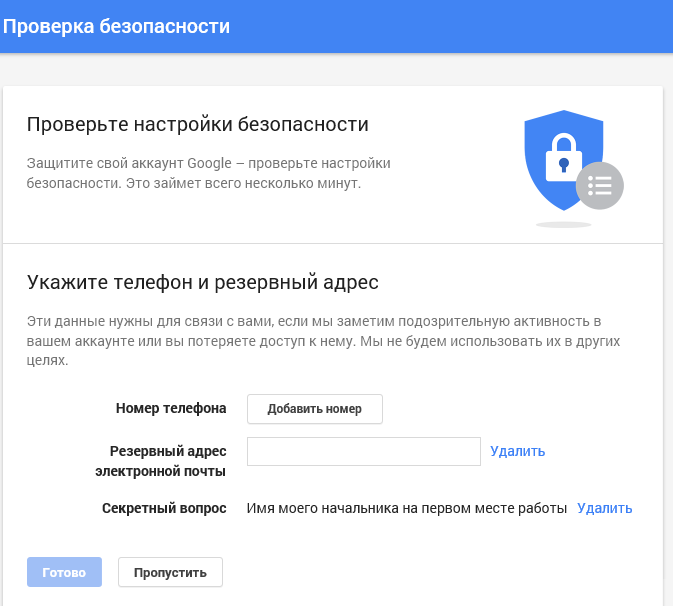 Например, вы отдаете телефон сыну, чтобы он посмотрел мультики, а тот нечаянно заходит в облако и стирает папку с семейным фотоархивом. Поэтому хорошо иметь дополнительный уровень авторизации при входе в приложение. У нас, например, реализован вход в облачное приложение (а также в почтовые) по отпечатку пальца или PIN-коду.
Например, вы отдаете телефон сыну, чтобы он посмотрел мультики, а тот нечаянно заходит в облако и стирает папку с семейным фотоархивом. Поэтому хорошо иметь дополнительный уровень авторизации при входе в приложение. У нас, например, реализован вход в облачное приложение (а также в почтовые) по отпечатку пальца или PIN-коду.
Расскажите о работе программы баг-баунти для Mail.Ru Group? Какая доля обнаруженных уязвимостей приходится на внешних багхантеров?
Задача внутренней команды информационной безопасности — не столько выискивать новые уязвимости, сколько не давать им появляться, причем на всех этапах разработки продукта, начиная с планирования нового функционала. А баг-баунти, в свою очередь, не заменяет внутренние процессы по обеспечению безопасности. Скорее это возможность привлечь независимых исследователей для дополнительной проверки. Поэтому не совсем корректно сравнивать количество уязвимостей, найденных сотрудниками компании и внешними пентестерами.
Программа поиска уязвимостей (https://hackerone.com/mailru) у нас работает уже около двух лет — с апреля 2014 года. Она запущена на платформе одного из самых авторитетных в мире хакерских сообществ — HackerOne. Благодаря этому в нашей баг-баунти участвуют пентестеры со всего мира. В программу включены главная страница Mail.Ru, Почта, Облако, Календарь, Mail.Ru для бизнеса, авторизационный центр Mail.Ru, а также мобильные приложения Mail.Ru Group для iOS и Android, которые так или иначе работают с личной информацией пользователей (Почта, Облако, Календарь, Код Доступа для Android). В дальнейшем мы планируем расширять этот список. За обнаружение уязвимостей на других наших проектах мы также можем заплатить — это решается индивидуально в зависимости от критичности уязвимости.
Один из наших приоритетов — быстро выплачивать вознаграждение участникам программы, поскольку это мотивирует их сотрудничать с нами на постоянной основе. Именно такие лояльные исследователи приносят нам самые ценные баги, поскольку они уже хорошо знают наши продукты.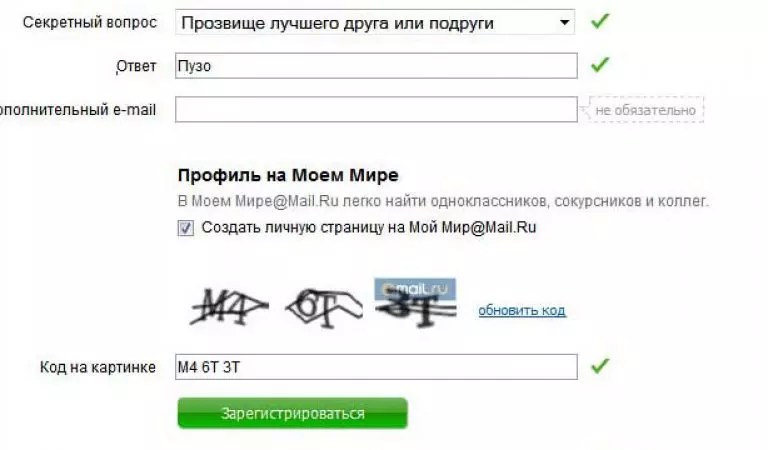 Сейчас от получения репорта до выплаты проходит до двух недель (по нашему опыту, это самый короткий срок на рынке среди крупных компаний), но мы работаем над тем, чтобы исследователи получали награду еще быстрее.
Сейчас от получения репорта до выплаты проходит до двух недель (по нашему опыту, это самый короткий срок на рынке среди крупных компаний), но мы работаем над тем, чтобы исследователи получали награду еще быстрее.
С момента запуска программы мы закрыли 1072 заявки, большинство из которых относятся к категории некритичных багов. Минимальный размер вознаграждения — 100 долларов, за наиболее интересные и ценные для компании баги можно получить от 5 000 до 10 000 долларов.
Большое спасибо за интервью и успехов в обеспечении безопасности Mail.Ru!
4/1001. Безопасность mail.ru | Алексей Комаров
Сегодня поговорим о безопасности популярного бесплатного почтового сервера mail.ru. Говорят, что бесплатный сыр бывает только в мышеловке, вот этот факт мы и проверим.
Итак, поставим себя на место неискушённого в вопросах безопасности обычного пользователя, который решил завести себе новый почтовый ящик. Жмём на ссылку Регистрация в почте и приступаем к созданию новой учётной записи.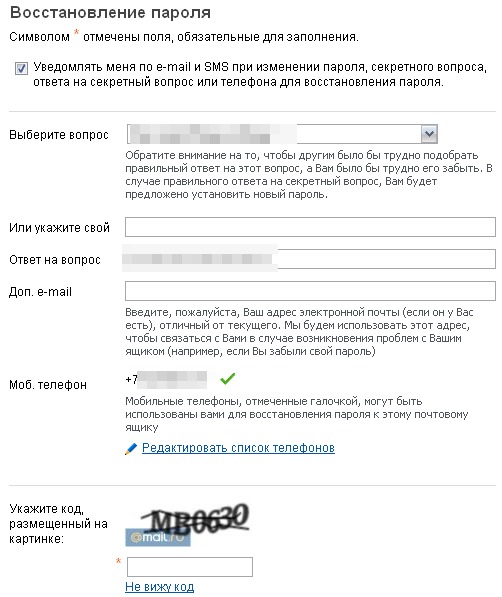
Имя, фамилия, день рождения, пол и, собственно, сам желаемый e-mail нас сейчас не очень интересуют, т.к. сами по себе на безопасность не очень влияют, а вот к остальным параметрами давайте присмотримся.
Главное, на чём держится конфиденциальность почтовой переписки пользователя mail.ru, это, конечно же, пароль. Итак, какие ограничения на используемый пароль накладывает этот портал? Вот что написано в комментарии:
В пароле нельзя использовать кириллицу. Длина пароля должна быть не менее четырёх символов. Не выбирайте слишком простой пароль, его могут легко подобрать и воспользоваться вашим почтовым ящиком.
На самом деле требования жёстче, чем указано в примечании. Подсказки о сложности текущего пароля не выводятся, но о недопустимости использования того или иного пароля пользователь уведомляется постфактум. Так, например, экспериментальным путём было выяснено, что:
- пароль не может совпадать с именем ящика;
- пароль не может состоять только из цифр;
- при использовании коротких паролей пользователь предупреждается об их простоте;
- пароль может состоять из латинских букв, цифр, пробелов, символов
-,_и.;
- пароль не может быть длиннее 16 символов, начинаться и заканчиваться пробелами и содержать несколько пробелов подряд.
Следующим важным фактором, влияющим на безопасность является “секретный вопрос” — тот вопрос, правильный ответ на который позволит восстановить забытый пароль. Вот какие варианты предлагает mail.ru в качестве секретного вопроса:
- Девичья фамилия матери
- Номер паспорта
- Как звали Вашего первого домашнего питомца
- Имя и отчество Вашей бабушки
- Имя и отчество Вашего дедушки
- Номер телефона друга или подруги
- Прозвище лучшего друга или подруги
- Название Вашей любимой книги
- Почтовый индекс родителей
- Свой вопрос
Судя по всему, авторы mail.ru полагают, что близкие друзья и родственники — это те люди, которым можно безоговорочно доверять, ведь ответы на большую часть этих вопросы они, уж конечно, знают. Вопрос это, конечно, спорный и каждый на него должен ответить самостоятельно.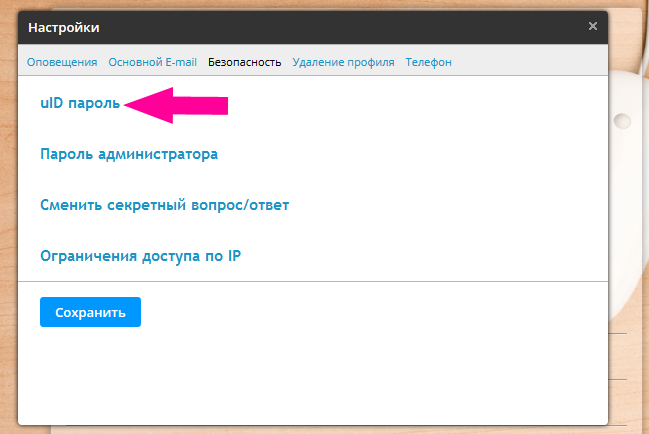
Возможность задать свой собственный вопрос, бесспорно, позволяет любому пользователю повысить его безопасность до сколь угодно приемлемого уровня. Вплоть до того, что ответ действительно будет знать только он, ведь главная уязвимость секретных вопросов заключается в том, что ответ на них, как правило, выбирается осмысленный, а значит — его можно просто угадать или подобрать, перебрав возможные варианты по словарю.
Как показывает опыт — чаще всего люди выбирают первый же предложенный вариант, т.е. в данном случае — девичью фамилию матери. В эпоху развития социальных сетей это, к сожалению, уже не такой большой секрет как раньше. Если Ваша мама активный пользователь Одноклассников, да ещё и числится в списке Ваших друзей, то скорее всего она сама же и указала свою девичью фамилию, чтобы друзья детства смогли её найти. А если у Вашей мамы есть брат, то очень маловероятно, что он менял свою фамилию, которая, как не трудно догадаться, совпадает с девичьей фамилией его сестры. Вот Вам и секретный вопрос.
Вот Вам и секретный вопрос.
Ответ на секретный вопрос при регистрации на портале mail.ru выводится в явном виде, что, в общем-то очень странно, ведь, по сути, это ключ к паролю, который закрывается звёздочками, “чтобы никто не подсмотрел”.
Для восстановления забытых паролей есть ещё две возможности — использовать дополнительный адрес электронной почты или сотовый телефон. Обе эти возможности могут оказаться самыми уязвимыми звеньями. Так, например, незаблокированный телефон можно использовать для того, чтобы в отсутствие хозяина в считанные минуты получить доступ к его переписке, а доступ к дополнительному адресу электронной почты позволит получить доступ к ящику на mail.ru
В качестве защиты от автоматических регистраций используется код на картинке. Возможно, к безопасности самой компании mail.ru эта особенность отношение имеет, а вот к безопасности почты — вряд ли.
К сожалению, при регистрации нового ящика на mail.ru и вводе ответа на секретный вопрос используется незащищённое соединение, что означает, что все вводимые Вами данные отправляются на сервер в открытом виде, доступные для перехвата. Аналогично выглядит и ситуация с дальнейшим использованием почтового ящика: каждый раз при входе в почту Ваш пароль отправляется в путешествие по сети интернет в свободно читаемом виде.
Аналогично выглядит и ситуация с дальнейшим использованием почтового ящика: каждый раз при входе в почту Ваш пароль отправляется в путешествие по сети интернет в свободно читаемом виде.
Завершим беглое знакомство с безопасностью портала mail.ru рассмотрением реализованной защиты от подбора пароля. При вводе неправильного пароля пользователь перенаправляется на отдельную страницу, где ему предлагается ввести верный пароль повторно.
Моего терпения хватило перебрать вручную 32 пароля. Никаких попыток заблокировать дальнейший перебор не было предпринято, что наводит на мысль о полном отсутствии какой-либо защиты от перебора. В следующей части обзора mail.ru это обязательно будет проверено.
Пока же можно сделать краткий вывод — уровень безопасности, предлагаемый mail.ru, находится на минимально допустимом уровне. Неопытный пользователь имеет неплохие шансы поделится своей перепиской с минимально продвинутым взломщиком. В защиту mail.ru стоит сказать, что определённые возможности по повышению безопасности этот сервис своим пользователям всё же предоставляет, но настраиваются они отдельно, о чём так же будет рассказано чуть позже.
И первые лучи солнца озарили клавиатуру…
— === @zlonov === —
Как восстановить почту Майл
В этой статье я покажу, как восстановить электронную почту Майл. Мы научимся возвращать доступ к ящику mail.ru, если забыт логин или пароль.
Как восстановить почту Майл
Раз уж вы попали на эту статью, значит, увидели неприятное окошко с надписью «Неверное имя или пароль» при входе в свой ящик на mail.ru.
Такое сообщение появляется по одной из двух причин: либо вы действительно ввели неправильный логин или пароль, либо ящик был взломан. В обоих случаях вернуть доступ можно, и сейчас я покажу все возможные варианты решения этой проблемы.
Если забыл логин
Для доступа к почте нужно обязательно знать логин, то есть точный адрес ящика. Казалось бы, банальная вещь, но около половины пользователей именно из-за этого и не могут войти.
В почте Майл есть четыре вида логина: mail.ru, inbox.ru, bk.ru, list.ru
Например, у меня почта с названием dima. Значит, мой адрес может быть [email protected], [email protected], [email protected] или [email protected]. Это всё разные ящики!
Выбрать окончание можно в форме для входа справа.
Часто пользователи ошибаются не только с окончанием, но и с самим названием. Например, у человека адрес [email protected], а он указывает [email protected]. Ошибка в одной букве или цифре имеет значение – ведь это два разных ящика.
Если логин не помнишь. В том случае, если вы вообще не помните логин, вариант только один: связаться с тем, кто его может подсказать.
Обратитесь к людям, которым вы писали с этого ящика. Если у них осталось хотя бы одно письмо от вас, то логин узнать легко. Для этого нужно открыть письмо и посмотреть, какой адрес указан в верхней его части.
Если забыл пароль
Часто бывает ситуация, когда пользователь точно знает и логин и пароль, но все равно попасть в ящик не может.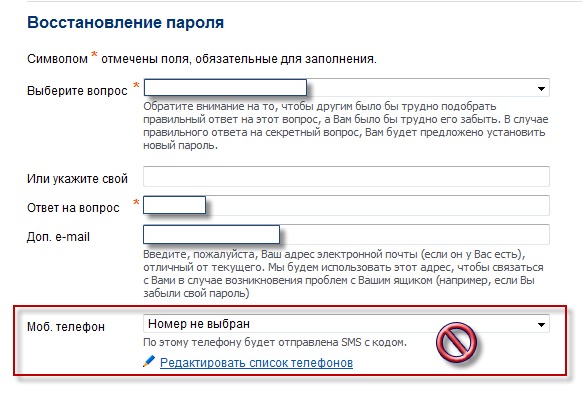 Решение простое: открываем программу Блокнот (Пуск → Все программы → Стандартные → Блокнот) и печатаем пароль. Потом копируем его и вставляем в форму входа на Майле.
Решение простое: открываем программу Блокнот (Пуск → Все программы → Стандартные → Блокнот) и печатаем пароль. Потом копируем его и вставляем в форму входа на Майле.
Кроме шуток, я неоднократно сталкивался с тем, что человек точно знает пароль, но каждый раз вводит его неправильно. Ведь пароль печатается под звездочками и ошибку увидеть нельзя.
Как восстановить пароль mail.ru
Если вы перепробовали все возможные варианты, но войти так и не смогли, остается только восстановить пароль. Делается это так:
1. Открываем сайт mail.ru
2. В левом верхнем углу, там, где вход в почту, нажимаем на «Забыли пароль?».
3. Указываем адрес своего ящика и нажимаем «Восстановить».
По номеру телефона
Если почта привязана к телефону, появится вот такое сообщение:
Вводим код с картинки, нажимаем «Получить код по SMS». Появится окошко:
Осталось дождаться смс-сообщения на привязанный номер телефона (обычно приходит в течение минуты) и получить код.
Ну а дальше вводим код, нажимаем «Готово» и меняем пароль.
Через другой электронный ящик
Если вы заранее подстраховались и указали дополнительный почтовый ящик, тогда увидите следующее окно:
В пустое поле вводим плохо читаемый код с левой стороны и жмем «Восстановить», после чего получаем следующее сообщение:
Далее, заходим в этот, указанный только что ящик, и ищем письмо от отправителя «Служба поддержки Mail.ru».
Открываем его и видим, что для восстановления нужно перейти по ссылке.
Переходим и далее нам дают возможность придумать новый пароль.
Печатаем его и в одно и во второе поле, и входим в почту. Теперь попасть в нее можно будет по вот этому паролю.
Через секретный вопрос
Раньше при регистрации на mail.ru нужно было выбрать какой-нибудь секретный вопрос (ответ на который знаете только вы) и указать ответ на него. Особенно это актуально для старых ящиков, которым более двух лет.
Если вы его указывали, тогда появится такое окошко:
Нужно просто напечатать ответ на этот вопрос и если он окажется правильным, то система сразу же позволит поменять пароль от ящика, после чего откроет его.
Если нет доступа к телефону
Если нет доступа к телефону, другому ящику или ответ на секретный вопрос не подходит, тогда ничего не остается, как выбрать пункт у меня нет доступа к указанному телефону/ящику/я не помню ответ.
В таком случае сайт предложит заполнить примерно такую форму:
Внимательно заполняем ее. Особое внимание на пункт «Как с вами связаться». Здесь нужно указать адрес электронного ящика. Именно на него придет решение, поэтому, если другой почты у вас нет, ее нужно обязательно зарегистрировать. Лучше открыть ее на Яндексе или в Гугл.
Что делать если взломали почту
Очень часто войти в ящик не получается из-за того, что его взломали. И это касается даже тех, у кого там нет ничего ценного.
Бывает, человек только-только зарегистрировал себе почту, еще не успел никому отправить письмо, а ящик уже взломали. Случается это по разным причинам: слишком простой пароль, вирусы, шпионские программы и много чего еще.
Если это произошло с вами, тогда при попытке восстановления доступа появится вот такое сообщение:
Ситуация печальная, потому как в этом случае вернуть доступ к ящику сложнее. Но не отчаиваемся и вводим свой номер мобильного телефона и код с картинки. На телефон приходит смс-сообщение с цифровым кодом, который нужно ввести в дополнительное окошко.
После этого открывается такая анкета:
Заполняем ее очень внимательно. Часто после этого появляется еще одна, более подробная анкета.
Тоже заполняем ее очень внимательно. Если на какие-то вопросы не можете ответить, пропускайте.
Обратите внимание на поле «Как с вами связаться». Здесь нужно обязательно указать другой адрес вашей электронной почты.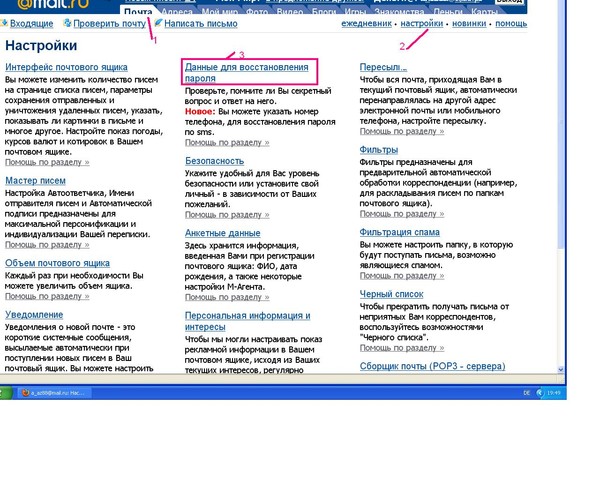 Если его нет, придется открыть. Сделать это можно бесплатно на Яндексе или в Гугл.
Если его нет, придется открыть. Сделать это можно бесплатно на Яндексе или в Гугл.
После отправки заполненной анкеты получаем вот такое сообщение:
Теперь терпеливо ждем решение по нашему вопросу. Придет оно на указанный в этой анкете электронный ящик.
Как правило, ответ приходит в течение нескольких дней. Мне, например, пришел на следующий день, причем это было воскресенье.
Если вы отправили верную информацию, то получите примерно такое письмо:
Нужно просто перейти по ссылке и ввести новый пароль.
Если пришел отказ в восстановлении (а это может произойти по причине неверно заполненной анкеты), попробуйте пройти эту процедуру еще раз, указав другие предполагаемые данные.
Восстановления пароля через службу поддержки
В случае если ничего не помогло, есть еще один способ восстановления.
Для начала нам потребуется другой почтовый ящик на mail.ru. Можно зарегистрировать новый или попросить у человека, которому вы доверяете. Имея ящик на Майле, делаем следующее:
Имея ящик на Майле, делаем следующее:
- Заходим в него и жмем кнопку «Написать письмо».
- В строке темы пишем «Восстановление пароля», в строке адресата — [email protected]
В тексте письма следует написать о том, когда был утерян доступ, сообщить, что почта была взломана и попросить пакет документов, который необходим для ее восстановления. Не забудьте указать полный адрес ящика.
В ближайшее время вы получите ответ, где будет сказано, какую информацию необходимо предоставить.
Если ящик вы регистрировали на свои настоящие данные, тогда можно сообщить об этом, и, возможно, вы сможете обойтись только фотографией паспорта либо свидетельства о рождении.
В том случае, если данные ненастоящие, тогда нужно будет предоставить максимум информации о почтовом ящике, а именно:
- Личные настройки (фильтры и прочее).
- Собственноручно созданные папки.
- Последние входящие и исходящие письма.
- Данные, указанные при регистрации (имя, фамилия, дата рождения и пр.
 ).
). - Ответ на секретный вопрос (если меняли, то все секретные вопросы и ответы на них).
- Свои предыдущие пароли (все, какие вспомните).
Совет. При общении со службой поддержки Майла пишите очень подробные письма, предоставляя максимальную информацию. Будьте предельно вежливы: ни в чем не обвиняйте и не грубите!
Если вам удастся доказать, что это именно ваш почтовый ящик, в ближайшее время придет уведомление об этом, а после ссылка для смены пароля (работать она будет на протяжении 72 часов).
Заключение
- Чтобы такого больше не происходило, привяжите к ящику номер своего телефона.
- Назначьте сложный пароль: длиной около 14 символов с использованием цифр и букв верхнего и нижнего регистра (больших и маленьких).
- Запишите логин и пароль в надежное место.
Как восстановить почту Mail.ru
Проблемы с доступом в Mail.ru возникают по разным причинам – пользователь забыл пароль, логин, или почтовый ящик взломали и изменили важные данные. Вопрос о том, как восстановить пароль в майле, решается несколькими способами, описанными ниже. Легче всего для восстановления аккаунта использовать номер сотового телефона или ответ на один из предлагаемых секретных вопросов, если владелец учетной записи его не забыл.
Вопрос о том, как восстановить пароль в майле, решается несколькими способами, описанными ниже. Легче всего для восстановления аккаунта использовать номер сотового телефона или ответ на один из предлагаемых секретных вопросов, если владелец учетной записи его не забыл.
Способы восстановления забытого пароля
Здесь существует сразу несколько вариантов действий. Все будет зависеть от того, какие данные вы указывали, когда регистрировали ящик. Это может быть ответ на секретный вопрос, использование мобильного телефона, почты для пересылки или обращение непосредственно к сотрудникам сервиса в службу поддержки. Рассмотрим каждый из вариантов.
Ответ на секретный вопрос
Восстановление Майл.ру можно начать прямо из окна авторизации. Действовать нужно по стандартной схеме:
- В окне авторизации кликните по ссылке «Забыл пароль?» под полем ввода.
- В следующем окне запишите в верхнем поле, как называется ваш ящик. Домен mail.ru, bk.ru и т. п. можно указать напротив в выпадающем списке.

- Ниже, если вы помните ответ на секретный вопрос, остается только ввести его, заполнить капчу и нажать Enter.
- При совпадении введенного ответа и данных, хранящихся на сервере, пользователю будет предложено указать новые данные аккаунта.
Учтите, что описанное восстановление учетных данных подходит только для тех е-майл, которыми не пользовались последние три дня. В противном случае придется либо подождать, либо использовать другой метод.
Дополнительный почтовый ящик и е-майл пересылки
При регистрации в Mail.ru пользователь может указать другой почтовый адрес, который в случае возникновения проблем позволит получить новый пароль. Работать с этим средством также очень просто:
- В соответствующем поле введите указанный ранее дополнительный адрес;
- На него через непродолжительное время придет ссылка, нажав на которую, пользователь перейдет на страницу Майл.ру, где можно будет задать новый пароль.
Также может быть настроена пересылка писем с текущей почты на другую.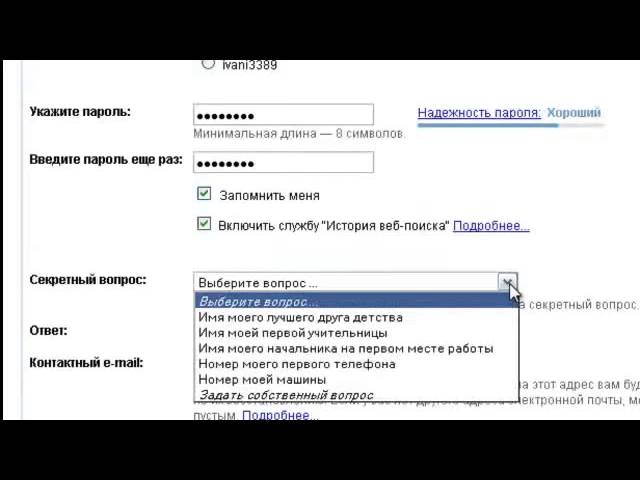 Тогда, если владелец аккаунта забыл пароль, ему нужно будет лишь записать в нужном поле адрес пересылки, куда и придет впоследствии письмо со ссылкой для изменения пароля.
Тогда, если владелец аккаунта забыл пароль, ему нужно будет лишь записать в нужном поле адрес пересылки, куда и придет впоследствии письмо со ссылкой для изменения пароля.
Здесь же вам предложат сверить ваши текущие персональные данные с теми, что имеются на сервере Майл.ру. В будущем в подобной ситуации это поможет вам быстро восстановить пароль. Если все верно, нажмите «Да», затем «Продолжить», после чего вы сможете поменять учетные данные.
Ввод номера сотовой связи
Это простой и надежный способ, которым можно воспользоваться, если пользователь забыл учетные данные от Майл.ру, но вводил при регистрации свой мобильный. Для этого:
- Введите номер сотового в формате +7…
- Обычно через несколько секунд после успешного вода на телефон приходит СМС-сообщение с кодом.
- Введите код в отдельную форму на странице, после чего вы получите возможность изменить пароль от Mail.ru.
Этот способ подтверждения является одним из самых надежных, поэтому если вы не указали при регистрации ваш телефон, исправить это можно в любое время, для чего выполните следующее:
- Зайдите в настройки е-майл;
- В разделе личных данных укажите свой действующий номер, нажав на кнопку добавления телефона;
- Через 5 примерно минут или ранее на него придет код подтверждения, который сразу введите в соответствующее поле.

По номеру телефона в Майл.ру можно не только восстановить при необходимости пароль, если владелец забыл почту, но и привязать аккаунт к телефону, что сделает ящик лучше защищенным от взлома. При необходимости добавленный номер вы всегда сможете удалить, перейдя на страницу настроек.
Восстановление забытого логина
Эта проблема случается не так часто – все-таки логин от Майл.ру пользователи забывают гораздо реже, чем пароль от него. Тем не менее восстановить логин каким-то стандартным способом или даже при обращении к администрации сервиса обычно невозможно. Именно это отвечают сами сотрудники Mail.ru в разделе помощи сервиса на вопрос: «Могу ли я делать у вас запрос, чтобы восстановить почтовый ящик?».
Поэтому, когда нужно восстановить логин от Майл.ру, рассчитывать придется только на себя и на знакомых, с которыми вы осуществляли переписку. Свяжитесь с ними каким-либо способом и напишите, что я, например, не могу делать работу из-за забытого почтового имени. Вероятно, ваши коллеги в состоянии будут отыскать потерянный ящик в списке корреспонденции и сообщить вам забытый логин.
Вероятно, ваши коллеги в состоянии будут отыскать потерянный ящик в списке корреспонденции и сообщить вам забытый логин.
Обращение в службу поддержки
Этот способ поможет восстановить пароль на Mail.ru, возможно, иногда и логин, когда пользователь не только забыл эту информацию, но не указывал телефон при регистрации, дополнительный е-майл и не помнит ответ на секретный вопрос. Перед тем, как обращаться в службу поддержки, создайте новый почтовый ящик, логин которого желательно выбрать на Mail.ru, чтобы иметь канал для общения со специалистами службы.
Отправить запрос в Майл.ру на восстановление пароля можно через специальную форму:
- Зайдите в соответствующее окно, перейдя по ссылке службы поддержки;
- В первом окне потребуется ввести личные данные, указанные вами в момент регистрации – имя, фамилию, пол и дату рождения;
- Далее нужно указать ящик, по которому представители службы с вами свяжутся.
Ниже опишите как можно подробнее те данные, которые вам удастся вспомнить:
- названия папок помимо стандартных, которые вы сами создали для аккаунта;
- последние входящие и исходящие письма, дату их отправления и получателей;
- примерный год или временной промежуток с момента регистрации аккаунта и т.
 д.
д.
Служба должна ответить в течение трех дней, хотя практика показывает, что ответные письма приходят не всегда, особенно если дополнительный адрес зарегистрирован не на Mail.ru. В этом случае, когда владелец аккаунта забыл все данные, он, конечно, может сказать себе: «Я могу делать еще попытки», хотя нужно понимать – если специалисты сочтут представленные вами сведения недостоверными, высылать забытый логин или иные данные они вам не будут.
Пожаловаться на контентчасто задаваемых вопросов — Помощь Mail.ru. Почтовое приложение для Android
Как изменить цвет фона? (Можете ли вы изменить внешний вид приложения / Добавьте темы, как в Агенте)
Мы планируем добавить такую функцию в один из наших будущих выпусков, однако мы пока не можем назвать конкретную дату.
Как просмотреть все непрочитанные сообщения? (Как найти все помеченные сообщения?)
Чтобы просмотреть все непрочитанные или все отмеченные сообщения, нажмите значок «Меню» в верхнем левом углу, проведите пальцем вниз и нажмите «Непрочитанные», «Помеченные» или «С вложениями».

Как настроить обновление списка сообщений каждый час?
Список сообщений обновляется каждый раз при получении нового сообщения независимо от времени.
Вы можете настроить уведомления о новых сообщениях в разделе «Уведомления » в настройках приложения.
Как добавить контакт из памяти устройства?
Вы можете использовать контакты из адресной книги вашего устройства.Для этого нажмите на значок «Добавить» рядом с полем «Кому:» или «Копия:» и выберите контакт. Чтобы использовать эту функцию, убедитесь, что синхронизация контактов включена.
Могу ли я добавить пароль для защиты приложения?
Чтобы повысить безопасность вашего приложения, вы можете настроить защиту PIN-кодом .
Как мне изменить свой пароль / настройки аккаунта / аватар с помощью приложения?
Вы можете изменить свой аватар и имя отправителя в настройках приложения.
Чтобы изменить свой пароль, воспользуйтесь веб-интерфейсом.
Могу ли я добавить / отредактировать / удалить контакт?
Текущая версия приложения не поддерживает редактирование контактов. Мы планируем добавить такую функцию в один из наших будущих выпусков, однако пока не можем назвать конкретную дату.
Для работы с контактами используйте веб-интерфейс.
Как выбрать все сообщения в папке? (Как удалить все сообщения в папке? / Как переместить все сообщения в папке?)
Чтобы выбрать сообщение для дальнейших действий , нажмите на аватар отправителя.Чтобы выбрать все сообщения, сначала выберите одно сообщение, нажмите в правом верхнем углу экрана, затем «Выбрать все».
Как мне добавить / удалить / переименовать папку в приложении?
См. Этот раздел .
Как настроить фильтр в приложении?
См.
Этот раздел .
Когда приложение запущено на моем телефоне, мне постоянно нужно вводить свое имя пользователя и пароль в браузере.Как мне этого избежать?
Перейдите в раздел « Security » в настройках вашего почтового ящика в веб-интерфейсе и снимите флажок «Не разрешать одновременные сеансы». Мы также рекомендуем переместить приложение во внутреннюю память вашего устройства.
Я не получаю уведомления о новых сообщениях. Какая разница?
уведомлениеЧтобы решить эту проблему, проверьте настройки уведомлений в своем приложении: возможно, уведомления отключены для этого почтового ящика, папки или в это время.Убедитесь, что дата и часовой пояс на вашем устройстве установлены правильно. Также проверьте настройки уведомлений вашего устройства: возможно, уведомления этого типа в это время или из этого приложения отключены.
Восстановление аккаунта Mail.
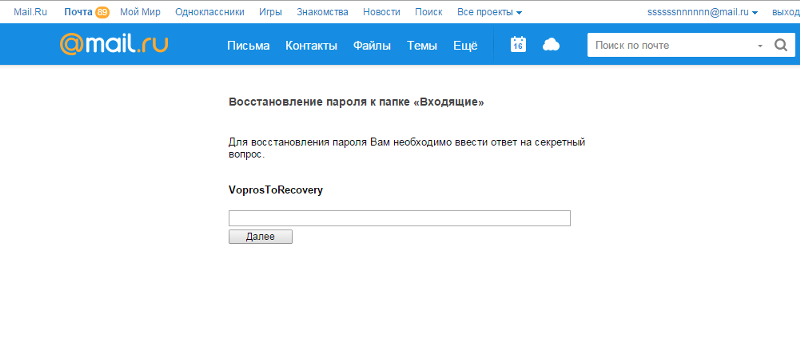 ru | Сброс пароля | Изменить пароль | Оуэн Уильямс
ru | Сброс пароля | Изменить пароль | Оуэн Уильямс Учетная запись Mail.ru — это полный пакет веб-почты. Он очень специализируется на управлении различными устройствами, такими как Blackberry, Android, iPhone, iPad, iPod и другими. В частности, очень хорошо используется почта.ru Учетная запись на устройстве Android, когда кто-то покупает новое устройство. Он создает свою учетную запись Mail.ru на своем Android-устройстве, если у него не было таких учетных записей в начале использования Android-устройства. Учетная запись Mail.ru помогает пользователям защитить свои данные и все важные файлы со всех устройств, как показано выше. В этой статье приведены все различные способы легко восстановить Mail.ru Аккаунт и его данные. Mail.ru стала одной из самых интегрированных интернет-компаний, предлагающих продукты для каждого пользователя.От Диска до Chrome Mail.ru есть вероятность, что у вас есть учетная запись Mail.ru, которую вы используете каждый день. Однако может наступить время, когда вы забудете свой пароль и закроете свою учетную запись. Вероятно, этого следует избегать.
Однако может наступить время, когда вы забудете свой пароль и закроете свою учетную запись. Вероятно, этого следует избегать.
Прежде чем вы потеряете или забудете свой пароль учетной записи Mail.ru или ваша учетная запись будет заблокирована, рекомендуется предпринять некоторые шаги, чтобы гарантировать, что Mail.ru действительно сможет предоставить вам доступ к вашей учетной записи снова или сбросить пароль Mail.ru .
Выполните следующие простые шаги, чтобы восстановить учетные записи пользователей Mail.ru в несколько кликов:
Это простой и надежный метод, который вы можете использовать, если пользователь забыл учетные данные от Mile.ru, но ввел свои мобильный телефон при регистрации. Для этого:
Этот способ подтверждения является одним из самых надежных, поэтому, если вы не укажете свой номер телефона при регистрации, вы можете исправить его в любое время, выполнив следующие действия:
Перейдите в настройки электронной почты;
В разделе «Персональные данные» выберите свой текущий номер, нажав на кнопку «Добавить телефон»;
Примерно через 5 минут и раньше на него придет код подтверждения, который сразу же войдет в соответствующее поле.
По номеру телефона в Mile.ru вы можете не только восстановить пароль в случае необходимости, если владелец забудет почту, но и подключить учетную запись к телефону, что сделает ящик лучше защищенным от разрушения.
При необходимости вы всегда можете удалить добавленный номер, перейдя на страницу настроек.
Здесь есть несколько вариантов действий. Все будет зависеть от данных, которые вы указали при регистрации фонда. Это может быть ответ на секретный вопрос, использование мобильного телефона, почты для пересылки или обращение в службу поддержки напрямую.Обдумайте каждый из вариантов.
Проблема возникает не часто — однако пользователи забывают логин с Mile.ru чаще, чем пароль от него. Однако, как правило, восстановить логин стандартным способом или даже при обращении к сервис-менеджеру обычно невозможно. Именно так и отвечают сами сотрудники Mail.ru в справочном разделе сервиса на вопрос: «Могу ли я оформить у вас заказ на восстановление почтового ящика?».
Поэтому при необходимости восстановить логин от Майл.ru, вам придется полагаться только на себя и друзей, с которыми вы связались. Позвоните им как угодно и напишите, что, например, я не могу выполнить работу из-за забытого почтового имени. Ваши коллеги также могут найти пропавший ящик в списке рассылки и сообщить вам имя забытого пользователя.
Для начала давайте выясним, где можно увидеть имя зарегистрированного почтового ящика. Этот метод обязательно требует предварительного разрешения в почте и после последней авторизации не следует удалять данные, хранящиеся в браузере.
Поэтому, если вам нужно узнать свой адрес электронной почты на сайте Mail.ru, перейдите на главную страницу этого сайта и посмотрите в правом верхнем углу:
Вы также можете увидеть свой почтовый ящик в левом углу, под логотип сайта:
вы видели? Затем скопируйте имя и сохраните его в текстовом документе или на свой телефон в черновике SMS-сообщения.
У этой проблемы тоже есть решения. Начнем с самого простого. Восстановление аккаунта Mail.ru.
Начнем с самого простого. Восстановление аккаунта Mail.ru.
1. По имени и фамилии
Google ежедневно индексирует миллионы страниц с различных сайтов, включая почту.RU. Итак, с помощью панели поиска вы можете найти свой забытый адрес электронной почты. Для этого в строке поиска вбиваем фамилию и имя, которые вы ввели при регистрации. Вот результат, который вы должны получить:
Вы можете попробовать только имя и город. Но здесь также учтите, что Google нужно время на индексацию, это минимум неделя (а иногда и месяц). Следовательно, вы не сможете найти свое «мыло» с помощью поиска, если оно началось только вчера.
Точно так же вы можете искать в своем почтовом ящике Gmail.Только здесь обязательным условием является организация, которая зависит от вашего профиля учетной записи Google +. Мы также ищем профиль Google + по фамилии или имени.
2. По номеру телефона
Мобильный номер, который вы указали при регистрации, поможет вам вспомнить забытый адрес электронной почты на Mail.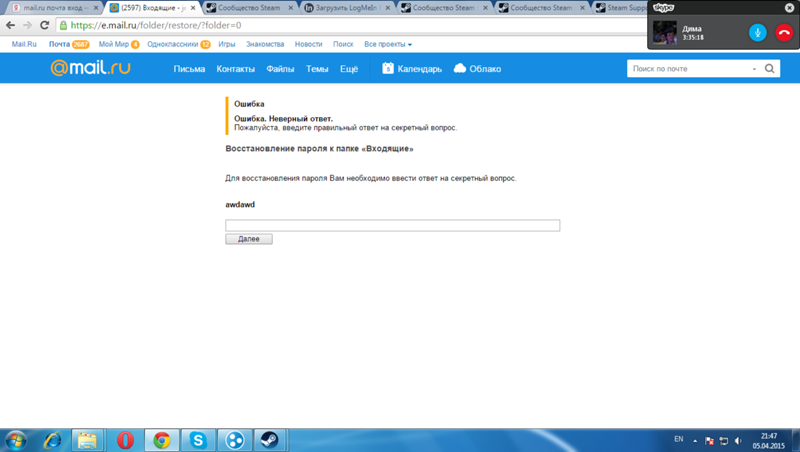 ru. Для этого зайдите в Яндекс.Почту.
ru. Для этого зайдите в Яндекс.Почту.
После этого появится окно для восстановления доступа к учетной записи Mail.ru. Здесь мы нажимаем на кнопку «Я не помню логин» (расположенную внизу первой строки, где вам нужно ввести «логин или Mail.RU»).
Теперь вводим номер телефона в соответствующую строку, а также капчу и нажимаем кнопку «Продолжить». Что ж, следуйте инструкциям, предоставленным сервисом. В этом нет ничего сложного, главное внимательно вводить данные.
3. Использование смартфона
Помните, что почтовый ящик может помочь вашему мобильному телефону. Например, для доступа к Магазину необходимо войти в действующую учетную запись Mail.ru. А если вы хоть раз зайдете в маркет и скачаете на смартфон игры или приложения, ваша электронная почта сохранится в памяти телефона.Чтобы его найти, вам нужно зайти в главное меню, затем перейти в «Настройки». Далее находим раздел «Аккаунты», среди которого обязательно будет «Mail.ru». После этого откроется список всех почтовых ящиков Gmail, которые вы использовали на своем смартфоне, возможно, один из которых вы забыли.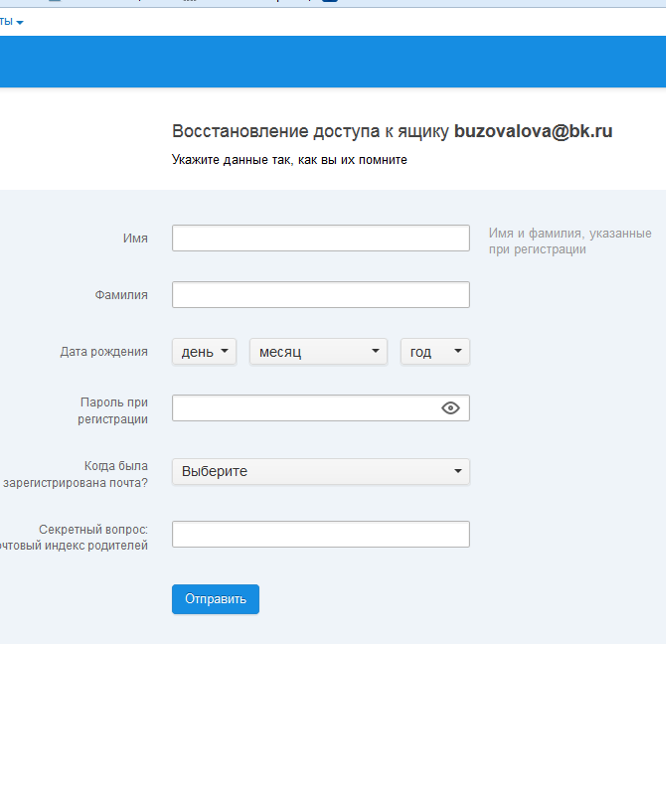
Также может помочь браузер смартфона. Вы могли войти в систему один раз, используя забытый почтовый ящик в Почтовых службах или на каком-либо другом сайте.
Попробуйте поискать по телефону, по личному опыту могу сказать, что смартфон — самый эффективный инструмент для поиска забытых писем.
4. Через социальные сети
Это еще один способ узнать имя вашего почтового ящика. В настройках профиля в Одноклассниках, Вконтакте, Twitter, Facebook и т. Д. Вы всегда можете найти адрес электронной почты, привязанный к аккаунту — возможно, это именно то, что вы ищете.
5. Использование браузера на компьютере
К счастью, на дворе 21-го века разработчики браузеров представили возможность автоматического сохранения форм в своих продуктах.Это значительно упрощает жизнь пользователям, а в нашей ситуации может помочь.
Допустим, вы зарегистрировали Mail.ru в Google Chrome, но через некоторое время я решил использовать Яндекс.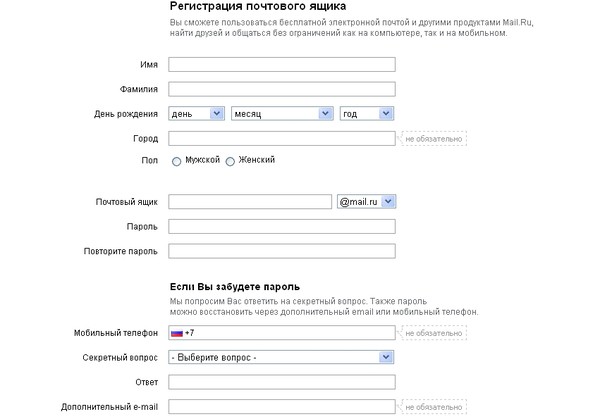 Браузер — это основная программа для доступа в Интернет. Но могут ли в Chrome остаться данные? Вот и надо его искать.
Браузер — это основная программа для доступа в Интернет. Но могут ли в Chrome остаться данные? Вот и надо его искать.
Чтобы долго не мучаться, предлагаю простейшее решение этой проблемы. Войдите в браузер, затем откройте настройки. Теперь находим раздел «Пароли и формы» и подпункт «Предлагать сохранение паролей для сайтов», там будет небольшая кнопка «Настройки» — и нажимаем на нее.
В открывшемся диалоговом окне вы увидите список логинов и паролей, сохраненных браузером.
Этой простой манипуляцией мне удалось найти мой логин из учетной записи Mail.ru, который также является адресом электронной почты.
Автоматическое сохранение форм может помочь вам найти данные без ввода настроек. Для этого просто наведите курсор мыши на строку, чтобы войти в почтовый ящик, после чего появится раскрывающееся меню, в котором вы можете забыть свой адрес электронной почты.
Обязательно заходите на сайты платежных систем, так как вы их точно посещали (если зарабатываете онлайн или покупаете сразу). Здесь ваша почта также может быть замечена в сохраненных формах, ну или стоит посмотреть в настройках вашей учетной записи.
Здесь ваша почта также может быть замечена в сохраненных формах, ну или стоит посмотреть в настройках вашей учетной записи.
Да, совсем забыл последний способ — спроси друга. Возможно, вы отправляли электронные письма своим друзьям. Позвоните им и попросите просмотреть список сообщений с вашего адреса.
Если у вас возникла проблема с заблокированным почтовым ящиком mail.ru, возможно, вас заинтересуют способы быстрого восстановления учетной записи.
На самом деле восстановить удаленный аккаунт mail.ru достаточно просто, но нужно набраться терпения и дозвониться!
Ниже мы рассмотрим основные моменты Mail.ru восстановление аккаунта .
Как восстановить яндекс почту, если не помнишь секретный вопрос. Как сменить секретный вопрос
У меня в Яндексе есть один почтовый ящик, в свойствах которого я забыл ответ на контрольный вопрос. Этот вопрос нужен только для восстановления основного пароля для доступа к ящику. На повседневную работу это никак не влияет, и на этот вопрос не нужно отвечать даже для смены основного пароля. Но все же было как-то неудобно, что у вас нет всей информации.А вдруг главный пароль действительно надо восстановить? Лучше позаботиться об этом заранее.
Но все же было как-то неудобно, что у вас нет всей информации.А вдруг главный пароль действительно надо восстановить? Лучше позаботиться об этом заранее.
Я пошел по простому пути — написал письмо в техподдержку прямо с этого почтового ящика, что забыл ответ на секретный вопрос и прошу сбросить его. Но этого не было. Ребята из Яндекса на проверке. В ответ мне пришло письмо о том, что это делается не так просто, нужно заполнить специальную анкету и указать, что у вас есть доступ к ящику, но ответ на контрольный вопрос забыт.
Анкета получилась довольно большой, в ней нужно было указать дополнительные почтовые ящики и примерное время регистрации основного ящика и кучу справочных данных. И самое главное, нужно было прислать копию паспорта. Насколько я понял, если ящик зарегистрирован формально без ФИО, то процедура не работает.
В общем все отправили, но это еще не конец. Прислали ответ, в котором просили сфотографироваться, держа паспорт в развернутом виде на странице с фото. Мотивировано тем, что это защита от людей, которые имеют доступ к моему почтовому ящику и хотят сбросить контрольный вопрос без моего ведома.
Мотивировано тем, что это защита от людей, которые имеют доступ к моему почтовому ящику и хотят сбросить контрольный вопрос без моего ведома.
Я не хотел бросать начатое на полпути, поэтому мне пришлось сделать снимки и отправить фото.
На этом пока все. Жду ответа от серьезных ребят из Яндекс. Надеюсь, до отпечатков пальцев дело не дойдет.
ОБНОВЛЕНИЕ Отпечатки пальцев не требуются. Контрольный вопрос удален.
Разнообразные электрические лебедки фирмы Runva набирают все большую популярность на нашем рынке.
Инструкция
Зайдите в личный ящик на Яндекс.ру. Это можно сделать как с домашней страницы, так и со страницы http://mail.yandex.ru/, введя ее адрес прямо в адресную строку браузера или перейдя на нее с главной страницы Яндекса по ссылке «Войти в электронную почту». -mail »в правом верхнем углу страницы.
На странице вашего почтового ящика в правом верхнем углу вы увидите свой адрес в формате [электронная почта защищена].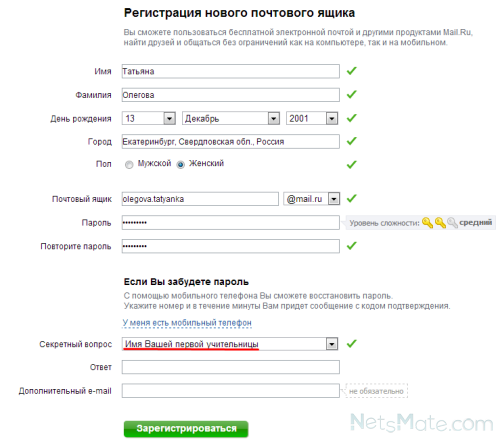 Щелкните по нему левой кнопкой мыши, и откроется список меню, в котором нужно будет выбрать пункт «Паспорт».
Щелкните по нему левой кнопкой мыши, и откроется список меню, в котором нужно будет выбрать пункт «Паспорт».
Вы попадете на страницу Яндекс Паспорта, где указаны ваши персональные данные. Его прямой адрес: http://passport.yandex.ru/. Вы можете ввести адреса электронной почты и номера на этой странице. мобильные телефоны, которые также могут помочь вам с восстановлением пароля. Здесь вы можете изменить пароль или изменить настройки доступа.
Здесь, в поле «Фамилия», ваш секретный Вопрос и ответ на него. Рядом вы увидите ссылку «Изменить секретный вопрос / ответ». Нажав на нее, вы можете выбрать вопрос из представленного списка.Если вы выберете вариант «Задайте свой вопрос», откроется поле, в котором вы можете ввести вопрос самостоятельно. В поле ниже вам нужно будет указать ответ.
После того, как вы выбрали или ввели вопрос и указали ответ, вам нужно будет указать в поле ниже ответ на предыдущий секретный вопрос из соображений безопасности. Далее введите свой пароль и нажмите «Сохранить». Ваши изменения вступят в силу.
Ваши изменения вступят в силу.
Нет лучшего способа приучить человека к величайшей ответственности за его халатность, чем заставить его почувствовать страх потери.Поэтому, если вы заботитесь о безопасности почтового ящика любимого человека и думаете, что он плохо защищен, потому что это слишком простой секрет
При регистрации в почтовом домене Яндекс.ру необходимо выбрать или ввести секретный вопрос и указать ответ на него, чтобы иметь возможность безопасно восстановить пароль после его утери. Это очень удобно, однако, если вы подозреваете, что ваш секретный вопрос и ответ на него могут стать известны кому-то, помимо вас, имеет смысл изменить его.
Инструкция
Это можно сделать как с главной страницы, так и со страницы http://mail.yandex.ru/, введя ее адрес прямо в адресную строку браузера или щелкнув по нему на главной странице Яндекс. по ссылке «Введите почту» в правом верхнем углу страницы.

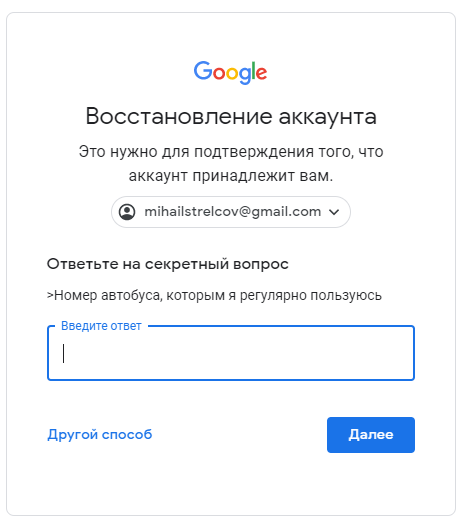 В поле ниже вам нужно будет указать ответ.
В поле ниже вам нужно будет указать ответ.Инструкция
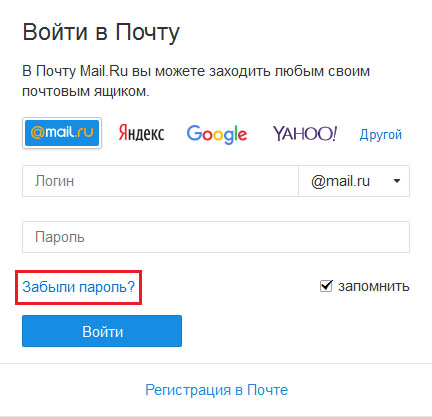 Это необходимо для того, чтобы аккаунт не был «пустым» и не вызвал подозрений у опытного пользователя социальных сетей.
Это необходимо для того, чтобы аккаунт не был «пустым» и не вызвал подозрений у опытного пользователя социальных сетей. Если вы указали очень простой секретный вопрос при регистрации почтового ящика и теперь не уверены, что ваш адрес электронной почты — замените вопрос. Слишком простые вопросы и очевидные ответы могут послужить инструментом для взлома вашей почты.
Слишком простые вопросы и очевидные ответы могут послужить инструментом для взлома вашей почты.
Инструкция
Секретный вопрос изменен на странице настроек вашего почтового ящика.
Если у вас есть почтовый ящик на почтовом сервисе Mail.Ru:
Войдите в свой почтовый ящик и нажмите кнопку «Настройки» в правом верхнем углу страницы. На открывшейся странице настроек перейдите в раздел Данные для восстановления пароля. Введите новый секретный вопрос и укажите ответ на него, а в нижнем поле введите код, показанный на картинке, и пароль от вашего почтового ящика. Секретный вопрос будет изменен.
Если вы используете сервис Яндекс для электронной почты:
Вам необходимо войти в почтовый ящик и в правой верхней части страницы нажать кнопку «Настройки», а затем перейти по ссылке, указанной внизу страницы «Дополнительная информация о себе». .Вы увидите информацию, которую вы указали при регистрации. Вам следует выбрать «Изменить личные данные» и на открывшейся странице вы можете изменить секретный вопрос.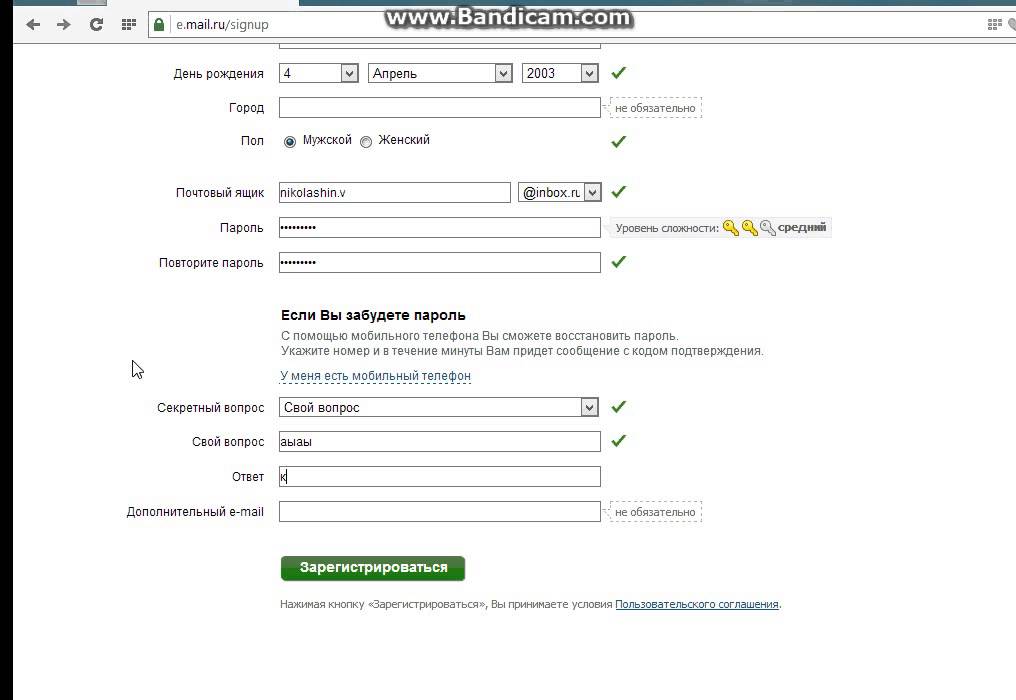
Один из способов восстановить утерянный или забытый пароль из почтового ящика — это ответ на. При регистрации электронной почты пользователей просят указать секретный или секретный вопрос, выбрав из предложенных вариантов или написав свой собственный и дав ответ на него. Если вы потеряете пароль, вы можете ответить на секретный вопрос и вернуть пароль.Часто у многих людей, особенно тех, кто давно пользуется почтой, возникает необходимость изменить ответ на этот вопрос или изменить сам вопрос.
Вам понадобится адрес электронной почты
- и пароль
- в Интернете.
Инструкция
Любая популярная почтовая служба предполагает простой и быстрый процесс изменения ответа на контрольный вопрос. Рассмотрим самые распространенные сервисы с электронной почтой — это mail.ru, Rambler, Яндекс и Gmail, у каждого из которых есть секретный вопрос.
Войдите в свою почту, введя имя и пароль. Неважно, на каком e-mail находится ваш почтовый ящик — чтобы изменить ответ на секретный вопрос, вы должны ввести почту.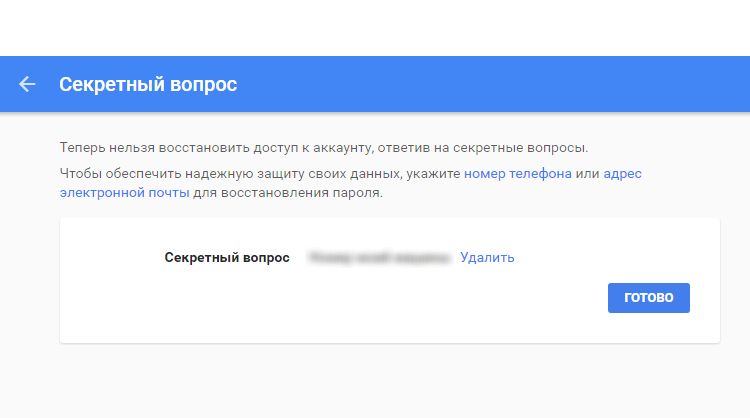
Если ваш почтовый ящик находится на mail.ru, нажмите вверху страницы кнопку «Еще», расположенную после «Написать», «Проверить» и «Адреса». Выберите «Настройки». Появится список настроек, которые вы можете изменить. В среднем столбце найдите ссылку «Данные для восстановления пароля» и щелкните по ней. Здесь вы можете увидеть свой секретный вопрос и в поле «Ответить на вопрос» укажите новый ответ, удалив старый.В последней строке введите текущий пароль от почты, нажмите «сохранить».
Если ваш почтовый ящик находится на Рамблере, в правом верхнем углу рядом с кнопкой «Настройки» жирным шрифтом указывается ваш логин, указывая на который нужно выбрать из выпадающего списка «Моя учетная запись». В строке «Ответить» после «Контрольного вопроса» введите ответ. Внизу страницы введите буквы, изображенные на картинках (защита от роботов), введите свой пароль и нажмите «Сохранить».
Чтобы изменить ответ на Контрольный вопрос в Яндексе, нажмите на адрес своей почты в правом верхнем углу, выберите «Паспорт».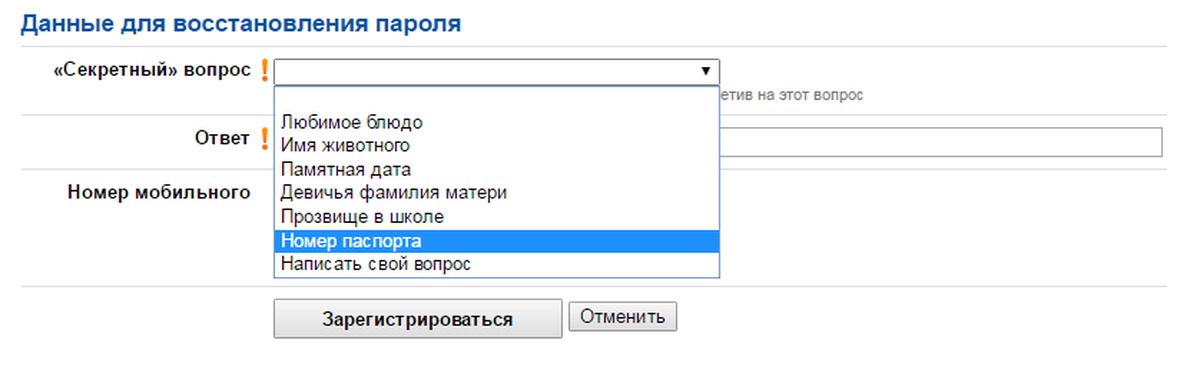 После входа в Яндекс.Паспорт нажмите «Изменить личные данные», в разделе «Секретный вопрос» нажмите «Изменить секретный вопрос / ответ». В открывшейся строке «Ответ» введите новый ответ, введите ниже свой пароль и нажмите «Сохранить».
После входа в Яндекс.Паспорт нажмите «Изменить личные данные», в разделе «Секретный вопрос» нажмите «Изменить секретный вопрос / ответ». В открывшейся строке «Ответ» введите новый ответ, введите ниже свой пароль и нажмите «Сохранить».
Чтобы изменить секретный вопрос в Gmail, нажмите на свое имя вверху страницы, откройте «Настройки учетной записи». В «Персональных настройках» выберите «Восстановление пароля». Откроется новое окно, в котором потребуется повторно ввести пароль почты (это необходимо для полной сохранности личной информации пользователя).На странице «Восстановление пароля» в нижнем разделе «Секретный вопрос» нажмите «Изменить». В строке «Ответ» введите ответ и сохраните.
note
Секретные вопросы не всегда защищают почтовые ящики от взлома. Выберите такой ответ на секретный вопрос, который не забудете со временем, о котором не знает никто, кроме вас.
Секретные вопросы — это не единственный способ восстановить пароль, вы также можете ввести свой номер телефона, чтобы в случае потери пароля вы могли его восстановить.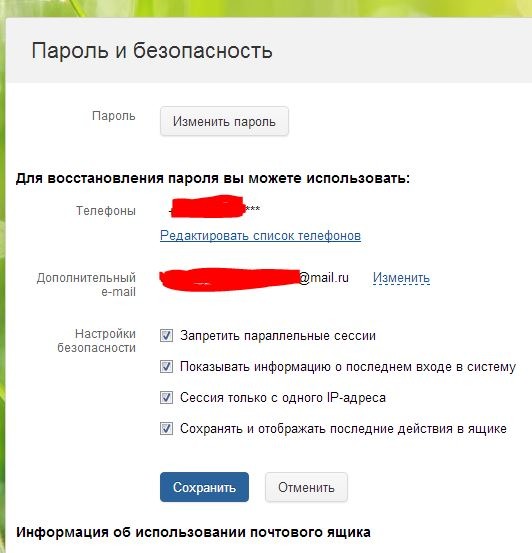
note
Если вы пользуетесь каким-либо другим бесплатным почтовым сервисом, то смена секретного вопроса принципиально не будет отличаться от действий на Mail.Ru или Яндекс.
Предупреждение системы безопасности: приложение для сбора учетных данных и электронной почты myMail
Затронутое программное обеспечение и версии
- myMail — приложение электронной почты
- Доступно для устройств iOS и Android в Apple App Store и Google Play Store
- Опубликовано моим.com
Фиксированная версия (и)
Фиксированная версия этого приложения недоступна. Пользователям рекомендуется немедленно удалить приложение со своего устройства.
Обзор уязвимостей
Приложение myMail позволяет пользователям синхронизировать свои почтовые ящики из нескольких учетных записей (например, Gmail, Outlook, Hotmail) с одним почтовым ящиком, размещенным на серверах my. com. My.com является издателем приложения myMail. myMail и my.com — это американская линейка продуктов, распространяемых по почте.ru, российский интернет-гигант.
com. My.com является издателем приложения myMail. myMail и my.com — это американская линейка продуктов, распространяемых по почте.ru, российский интернет-гигант.
Соглашение TOU предоставляет приложению разрешение на хранение копии учетных данных (имени пользователя и пароля) каждой учетной записи электронной почты, которую пользователь синхронизирует с myMail. В дополнение к учетным данным соглашение TOU позволяет my.com хранить все содержимое всех почтовых ящиков, синхронизированных с myMail.
После тщательного анализа ИТ-служба UNH подтвердила, что пользователи, синхронизировавшие свою учетную запись электронной почты UNH с myMail, впоследствии неоднократно подвергали свои учетные записи UNH взломам, даже после изменения пароля.Кроме того, ИТ-служба UNH обнаружила подозрительную активность в учетных записях, использующих приложение myMail, например успешные попытки входа в систему из разных точек мира.
Рекомендуемые шаги по исправлению положения
Мы рекомендуем всем пользователям, на устройствах которых установлено приложение myMail, немедленно удалить приложение и изменить свой пароль после удаления приложения. Мы также рекомендуем пользователям изменить пароль (пароли) любой другой учетной записи, которая была синхронизирована с myMail.
Мы также рекомендуем пользователям изменить пароль (пароли) любой другой учетной записи, которая была синхронизирована с myMail.
UNH IT постоянно отслеживает подозрительную активность во всех учетных записях пользователей. Вероятно, что ваша учетная запись будет защищена без предварительного уведомления, если в вашей учетной записи будет обнаружена подозрительная активность, связанная с использованием myMail. Мы предпринимаем это действие, чтобы свести к минимуму вероятность нарушения безопасности и защитить информацию как об университете, так и о пользователях.
Чтобы получить помощь в удалении приложения с мобильного устройства или изменении пароля UNH, посетите ATSC в библиотеке Dimond или позвоните в службу поддержки UNH IT по телефону 603-862-4242.
[email protected] просто пытался взломать мой ac …
Сначала выполните шаги 1-4. Затем позвоните на ebay, чтобы сообщить о взломанной учетной записи, ссылка для вызова eBay находится в # 5
Выполните все эти шаги, чтобы защитить свою учетную запись:
# 1 Используйте эту ссылку, чтобы узнать, есть ли у вас осиротевшие сеансы eBay, которые все еще активный.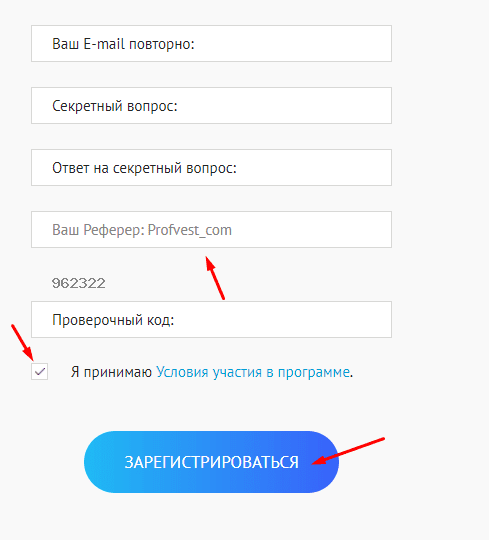 Многие из этих осиротевших сеансов будут вашими собственными, но вам следует завершить все, кроме текущего сеанса. Это вышвырнет хакера (он, вероятно, использует поле «Оставаться в системе», чтобы поддерживать сеанс, даже если вы измените пароль).
Многие из этих осиротевших сеансов будут вашими собственными, но вам следует завершить все, кроме текущего сеанса. Это вышвырнет хакера (он, вероятно, использует поле «Оставаться в системе», чтобы поддерживать сеанс, даже если вы измените пароль).
К этому инструменту входа можно получить доступ с других сайтов eBay, и он покажет все сеансы, независимо от сайта, по местному времени. Поскольку инструмент показывает все сеансы во всех доменах, нет необходимости входить более чем на один сайт, чтобы увидеть все сеансы входа.
signinalert.ebay.com/sgninalrt/sessions
# 2 Проверьте номер своего мобильного телефона, чтобы убедиться, что он правильный, ПЕРЕД изменением пароля и убедитесь, что это ваш номер (чтобы хакер не мог получить новый пароль, отправленный на их).
Если ваша учетная запись была взломана, вам необходимо проверить и исправить всю свою контактную информацию (адреса, адреса электронной почты, номера телефонов), а также изменить пароль И контрольные вопросы.
Не используйте тот же пароль, что и на других сайтах.
# 3 Запустить полное сканирование на наличие вирусов и вредоносных программ.
Взлом вашей учетной записи почти всегда происходит из-за того, что на вашем компьютере установлено вредоносное ПО. Или потому, что ваша учетная запись электронной почты была взломана. Так что сделайте все необходимое для защиты своей учетной записи электронной почты.Если вы не защитите свою учетную запись электронной почты, хакер может легко вернуться в нее снова.
# 4 Измените пароль PayPal и контрольные вопросы. Он должен отличаться от ebay и вашей учетной записи электронной почты.
# 5 Вам необходимо сообщить в службу поддержки eBay, что ваша учетная запись была украдена. Вот прямая ссылка, чтобы сообщить о взломе аккаунта. Этот номер телефона доступен круглосуточно и без выходных, и обычно его ждут короткое время.
http://ocsnext.ebay.com/ocs/cusr?query=1586
# 6 Если хакеру были отправлены пакеты на неправильный адрес, поскольку вы знаете имя, адрес и номер отслеживания, вы можете перенаправьте его на свой адрес. Вы можете связаться с USPS онлайн, чтобы узнать, возможно ли это. https://www.usps.com/manage/package-intercept.htm За эту услугу взимается плата.
Вы можете связаться с USPS онлайн, чтобы узнать, возможно ли это. https://www.usps.com/manage/package-intercept.htm За эту услугу взимается плата.
Я волонтер сообщества, а не сотрудник eBay.
8 бесплатных учетных записей электронной почты в Интернете, которые показывают недавнюю активность входа • Raymond.CC
Сегодняпользователей Интернета считаются удачливыми, поскольку провайдеры веб-почты, такие как Gmail, улучшили свои функции безопасности, чтобы дополнительно защитить учетную запись от несанкционированного доступа или восстановления.Много лет назад пароль учетной записи электронной почты можно было легко сбросить, ответив на секретный вопрос, причем сам ответ иногда публично раскрывался на веб-странице пользователя в социальной сети. К счастью, Gmail больше не поддерживает контрольные вопросы для восстановления учетной записи и разрешает восстановление только по телефону или электронной почте, что гораздо безопаснее.
Еще один эффективный уровень защиты, который может быть применен к вашей учетной записи веб-почты для предотвращения несанкционированного доступа, — это двухэтапная проверка.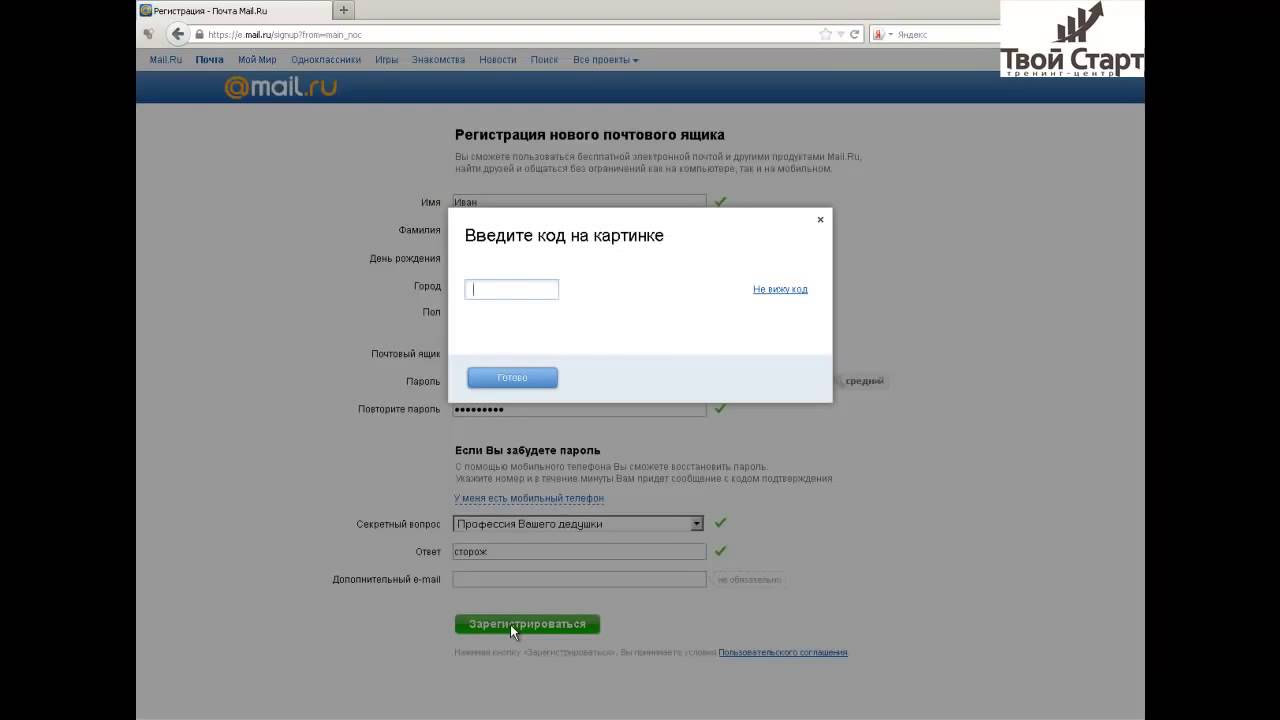 Включив эту функцию, хакер не сможет войти в вашу веб-почту, даже если им каким-то образом удалось украсть ваш пароль, потому что у них нет доступа к физическому ключу безопасности, например YubiKey, для подключения к USB-порту. , или ваш телефон, чтобы получить уникальный код.
Включив эту функцию, хакер не сможет войти в вашу веб-почту, даже если им каким-то образом удалось украсть ваш пароль, потому что у них нет доступа к физическому ключу безопасности, например YubiKey, для подключения к USB-порту. , или ваш телефон, чтобы получить уникальный код.
Хотя этих двух превентивных мер достаточно, чтобы защитить вашу учетную запись электронной почты от незаконного доступа, рекомендуется периодически проверять историю входа в учетную запись электронной почты на предмет неизвестных сеансов входа. Вот как проверить данные для входа в систему при последнем доступе к 8 различным бесплатным учетным записям электронной почты.
1. GmailПосле входа в свою учетную запись Gmail в правом нижнем углу вашего веб-браузера будет отображаться ваша последняя активность в учетной записи.
При щелчке по ссылке Details появится небольшое окно, показывающее ваши последние 10 обращений с такими деталями, как тип доступа, местоположение, IP-адрес, дата и время.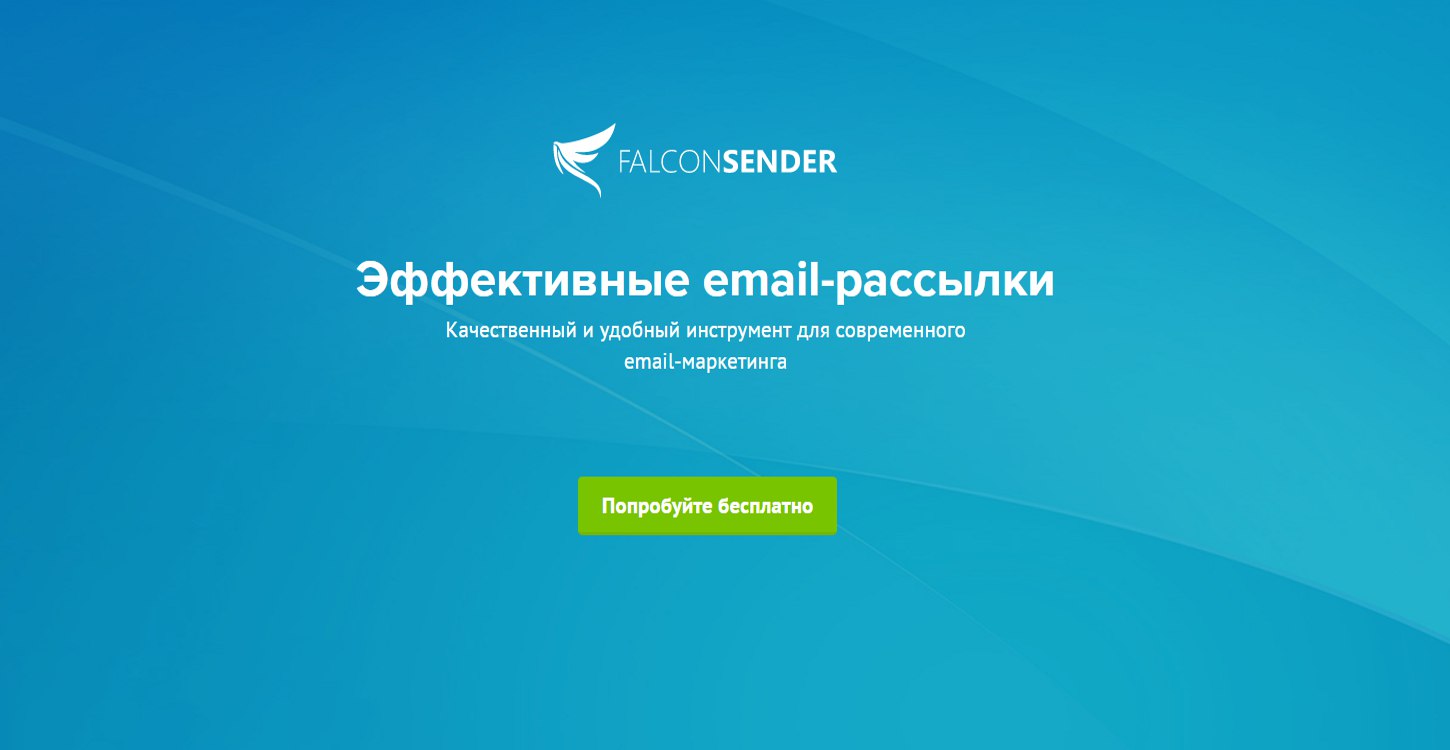 Он также сообщает вам, открыта ли ваша учетная запись в каком-либо другом месте, давая вам возможность выйти из всех других веб-сеансов.
Он также сообщает вам, открыта ли ваша учетная запись в каком-либо другом месте, давая вам возможность выйти из всех других веб-сеансов.
2. Outlook Mail
Microsoft позволяет просматривать историю входа в систему за последние 30 дней со страницы недавних действий. К сожалению, эта страница недавних действий не связана напрямую с почтой Outlook и требует нескольких щелчков мышью, чтобы попасть туда. После входа в Outlook Mail щелкните значок своего профиля в правом верхнем углу и выберите « Просмотреть учетную запись ». Щелкните « Безопасность и конфиденциальность » в строке меню и, наконец, щелкните « См. Мои недавние действия ».Требуется пройти дополнительный этап проверки, предоставив код безопасности, полученный на ваш телефон, или альтернативный адрес электронной почты, зарегистрированный в Outlook.
На странице недавних действий вы можете увидеть список сеансов входа в систему с указанием времени и приблизительного местоположения. При нажатии на действие отобразятся дополнительные сведения, такие как устройство / платформа, браузер / приложение и IP-адрес.
При нажатии на действие отобразятся дополнительные сведения, такие как устройство / платформа, браузер / приложение и IP-адрес.
Кроме того, вы можете просто перейти по этой прямой ссылке, чтобы сразу перейти на страницу последних действий в своей учетной записи Microsoft.
3. Yahoo Mail
Как и в Outlook Mail, страницу недавних действий Yahoo можно найти в области «Информация об учетной записи», где отображаются ваши предыдущие сеансы входа на разных устройствах. После входа в свою почту Yahoo переместите курсор мыши на значок шестеренки настроек и щелкните ссылку Account Info . В качестве альтернативы, переместив курсор мыши на значок вашего профиля, который находится рядом со значком шестеренки, вы также увидите ссылку на информацию о вашей учетной записи.Когда вы увидите свою личную информацию Yahoo, нажмите « Недавняя активность » на левой боковой панели.
На странице недавних действий Yahoo отображаются сеансы, в которые вы входили ранее, на разных устройствах, и каждое устройство имеет 30-дневную историю входа в систему.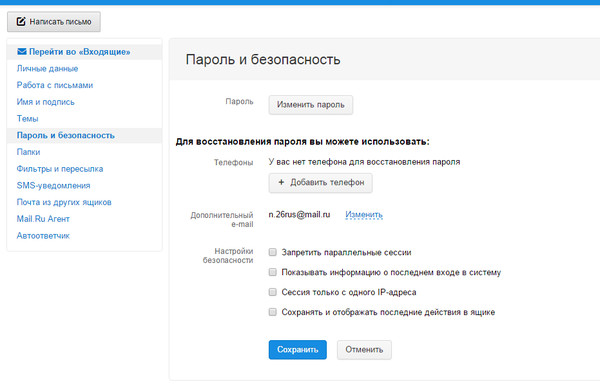 Для вашего удобства вы можете перейти на страницу недавних действий Yahoo по этой прямой ссылке.
Для вашего удобства вы можете перейти на страницу недавних действий Yahoo по этой прямой ссылке.
4. ProtonMail
ProtonMail — это безопасная система электронной почты, которая предлагает сквозное шифрование и набирает популярность с момента открытия для публики в марте 2016 года.Он также утверждает, что является анонимным, поскольку серверы, расположенные в Швейцарии, не хранят журналы IP-адресов и не требуют никакой личной информации для регистрации новой учетной записи. Как ни странно, хотя они утверждают, что не хранят IP-адреса, которые могут быть связаны с вашей анонимной учетной записью электронной почты, они хранят журналы аутентификации, показывающие события входа в систему с IP-адресами.
Вы можете просмотреть журналы аутентификации ProtonMail, перейдя в Настройки и щелкнув вкладку Безопасность .Вы также можете нажать на эту ссылку, чтобы напрямую перейти на страницу безопасности вашего ProtonMail. Параметр «Базовый» показывает только событие успешности входа в систему, а параметр «Расширенный» отображает IP-адрес. Если вам неудобно, что ProtonMail «отслеживает» ваши IP-адреса для входа, просто выберите вариант «Отключить».
Параметр «Базовый» показывает только событие успешности входа в систему, а параметр «Расширенный» отображает IP-адрес. Если вам неудобно, что ProtonMail «отслеживает» ваши IP-адреса для входа, просто выберите вариант «Отключить».
5. Яндекс.Почта
Яндекс — популярная поисковая система, и у них тоже есть собственная почтовая служба, известная как Яндекс.Почта, которая предлагает неограниченное хранилище.Как и в случае с Gmail, вы найдете дату и время вашего последнего входа в систему внизу страницы. Нажав на нее, вы попадете на страницу журнала Яндекс.Почты, где указаны дата, событие, время, страна и IP-адрес каждого изменения, внесенного в ваш аккаунт. Другой способ получить доступ к журналам — щелкнуть значок настроек и выбрать Безопасность. Затем нажмите ссылку « Просмотреть журнал Яндекс.Почты ».
К сожалению, получить прямую ссылку для перехода на страницу журнала Яндекс.Почты невозможно, поскольку для URL-адреса требуется уникальный UID, который присваивается каждой учетной записи.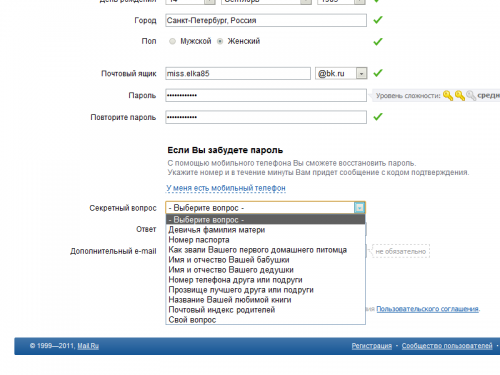
6. FastMail
FastMail теперь предлагается в качестве почтового сервиса премиум-класса только через платные аккаунты, поскольку их бесплатное обслуживание было прекращено несколько лет назад. FastMail, кажется, сильно верит в двухфакторную аутентификацию, потому что в настоящее время они поддерживают множество различных методов, таких как приложение аутентификации, U2F, OTP, коды SMS, и фактически они были одними из первых, кто реализовал функцию входа только YubiKey на очень ранней стадии. .
FastMail позволяет просматривать все успешные и неудачные входы в систему за последние 2 недели, но для перехода на страницу входа в систему необходимо выполнить несколько шагов.После входа в свою учетную запись FastMail одновременно нажмите клавиши Shift + G , чтобы открыть меню и перейти в «Пароль и безопасность». Прокрутите страницу с паролями и безопасностью до конца и щелкните ссылку «Просмотреть все входы в систему за последние две недели».
7. Hushmail
Обычно почтовый сервер включает определенную отслеживаемую информацию, такую как IP-адрес отправителя, в заголовки, чтобы предотвратить злоупотребления, но Hushmail фокусируется на конфиденциальности, и они не включают IP-адреса в заголовки электронной почты.Хотя вы можете подписаться на бесплатную учетную запись Hushmail, она имеет очень ограниченное хранилище до 25 МБ, разрешает только веб-доступ, и вы должны входить в систему один раз каждые 3 недели, иначе учетная запись будет автоматически закрыта.
После входа в свою учетную запись Hushmail нажмите « Просмотреть другие недавние действия », которые находятся в центре внизу веб-страницы. Появится всплывающее окно, показывающее вашу недавнюю активность входа с указанием времени, страны и IP-адреса.
8. Почта.Ru
Mail.Ru — один из ведущих веб-сайтов в России, и неудивительно, что у большинства россиян есть почтовый ящик Mail.Ru. В отличие от большинства провайдеров электронной почты, которые показывают только ограниченный объем истории входа, Mail.Ru очень гибок и позволяет вам выбирать диапазон дат. Чтобы просмотреть действия по использованию почтового ящика Mail.Ru, сначала войдите в систему, а затем нажмите на адрес своей учетной записи электронной почты, показанный в правом верхнем углу рядом с кнопкой выхода, и выберите «Пароль и безопасность».Прокрутите страницу до конца, чтобы просмотреть свои действия на Mail.Ru.
Вы можете перейти по этой гиперссылке, чтобы напрямую перейти на страницу пароля и безопасности Mail.Ru.
Дополнительные примечания : Тутанота и GMX показывают только историю последнего входа в систему, но не список предыдущих входов. Удивительно, но некоторые из популярных почтовых сервисов, таких как iCloud, AOL, Zoho и Mail.com, вообще не отображают последние или недавние действия в системе.
что делать Как узнать пароль к почте
Иногда пользователь хочет знать свой пароль электронной почты.Это можно сделать, только если он был сохранен в браузере или активирована функция автозаполнения. Приведенные в статье методы универсальны и подходят владельцам почтового ящика в любом, даже самом непопулярном сервисе. Рассмотрим их подробнее.
Всего существует два метода, с помощью которых вы можете узнать свой пароль от ящика электронной почты. Кроме того, мы поговорим о третьем, альтернативном варианте, который подходит, если ваш браузер не настроен на сохранение информации для входа.
Метод 1. Просмотр сохраненных паролей в браузере
Сейчас самые популярные веб-браузеры предлагают пользователю сохранять свои логины и коды, чтобы они не вводили их повторно каждый раз при входе в систему. В настройках абсолютно вся указанная информация доступна для просмотра, включая электронную почту данные. Рассмотрим процесс поиска паролей на примере Google Chrome:
Теперь вы знаете свой код от нужного аккаунта. Вы можете скопировать его или запомнить для дальнейшего использования.Подробнее о том, как найти сохраненные данные в других популярных браузерах, читайте в статьях ниже.
См. Также: Просмотр сохраненных паролей в Яндекс Браузере, Mozilla Firefox, Internet Explorer
Метод 2: просмотр кода товара
Обычно, если информация сохраняется в веб-браузере, когда отображается форма входа в систему, запускается функция автозаполнения, где пароль отображается в виде точек или звездочек. Благодаря некоторым изменениям в коде элемента появилась возможность отображать эту строку в текстовой версии.Вам нужно будет сделать следующее:
Теперь вы узнали необходимые данные из письма. Повторимся, этот способ универсален для всех сервисов и браузеров, поэтому алгоритм действий везде будет практически идентичным.
Метод 3: восстановление пароля
К сожалению, не у всех пользователей настроена функция сохранения паролей и автозаполнения. Кроме того, бывают ситуации, когда вам нужно узнать данные для входа во время работы за чужим компьютером.Если это произошло, вы можете полагаться только на свою память, пытаясь вспомнить, какую комбинацию символов вы использовали. Однако вы можете просто перейти к восстановлению и установить новый пароль.
Для каждой услуги существует несколько способов восстановления, например, подтверждение по телефону, отправка кода в запасной ящик или ответ на секретный вопрос. Выберите тот, который лучше всего подходит для вас, и следуйте инструкциям. Подробнее о восстановлении паролей в наиболее популярных почтовых сервисах читайте в других наших материалах по ссылке ниже.
Выше мы рассмотрели два основных метода, с помощью которых вы можете узнать свой пароль из почтового ящика, а также обсудили альтернативный вариант, который будет полезен в определенных случаях. Надеемся, что наша статья помогла вам разобраться в возникшем вопросе и теперь вы знаете свои данные для входа.
Бывают моменты, когда пароль от электронной почты вылетает из головы? Иногда я забываю пароль от почтового ящика, который использую для рассылки спама. И каждый раз меня спасает то, что я использую The Bat.Если вы также пользуетесь почтовым клиентом The Bat и так случилось, что вы забыли пароль электронной почты, то в этом случае пароль можно легко узнать!
В большинстве таких служб вы можете легко выбрать простой пароль, и лучший способ сделать это — использовать одноразовый адрес электронной почты, который является временным. Всякий, кто правдиво перечисляет свой номер мобильного телефона, адрес и адрес электронной почты или даже данные кредитной карты, виноват. Следовательно, надо винить то, что происходит, без исключения и везде, где это значимо.Пусть информационная мафия будет подавлена ложной информацией. Или вы можете противостоять шутке с паролем, забыв свои пароли: не записывайте его, не всегда используйте один и тот же пароль, но выберите сложный и одновременно забудьте о нем.
Чтобы восстановить пароль от почтового ящика в The Bat, вам необходимо внести простые изменения в свойства почтового ящика, от которого вы забыли пароль.
Для этого выберите пункт « Ящик » И после пункта « Свойства почтового ящика» «Или проще, нажимайте сочетания клавиш» Shift + Ctrl + P »
После вышеуказанных действий откроется окно, в котором нужно выбрать следующий« Transport «Далее» Протокол протокола «.Здесь нас интересует «Протокол приема «Вам необходимо включить журнал. Просто установите флажок« Включить журнал ». Теперь создайте любой текстовый файл и выберите его, скажем «Logi.log». Этот файл нам пригодится.
Вы вошли в систему и в следующий раз сможете сбросить ее, используя свою учетную запись электронной почты. В целях безопасности вам следует регулярно менять свои пароли. Мы часто указывали, что пользователи должны регулярно менять свои пароли.
Это может быть другой адрес электронной почты или номер руки.Оба варианта дают нам возможность отправить вам бесплатный код или ссылку, по которой вы можете сбросить текущий пароль и создать новый. Нажав на текст, вы будете перенаправлены прямо на соответствующую страницу нашей службы поддержки. Если альтернативный адрес электронной почты, а также ручной номер сохранены в качестве контактной информации, вы все равно можете выбрать способ отправки доступа для изменения пароля.
Теперь осталось отключиться от сервера и переподключиться к нему. Для этого: В левом нижнем углу программы есть кнопка с названием вашего почтового ящика, в моем случае это « Test box ».
Если вы запросили код для номера своей руки, перевод будет продолжен немедленно, и вам будет предложено ввести полученный код. После подтверждения ввода вы можете создать новый пароль. Если новый пароль был запрошен по электронной почте, вы должны повторно ввести адрес электронной почты для вашей собственной безопасности после отправки на страницу. Нажав Далее, вы можете создать новый пароль. Просто удалите все сохраненные данные форм и пароли в своем браузере и попробуйте еще раз.
Есть справочная служба по телефону
Всю необходимую информацию, такую как время работы горячей линии, стоимость или номера, можно найти на наших страницах онлайн-справки.Ответ на секретный вопрос заключается не только в запросе личных данных для вашей идентификации. Если проблема безопасности не обнаружена, идентификацию следует проводить иначе. Для получения дополнительной помощи в сбросе пароля свяжитесь с нашими сотрудниками.
Теперь посмотрим на файл «Logi.log», но он будет иметь немного другое имя, например «Logi_1.log», откройте его и посмотрите примерно на 9-ю строку и увидите следующее.
Таким образом, забытые пароли не должны быть проблемой.Гораздо важнее выбрать надежный пароль. Очень важно, чтобы не использовались ни дни рождения, ни имена животных, ни простые строки символов. Этот пароль всегда запоминается, но он также особенно уязвим для кражи данных.
Повторно активируйте ваш сертификат после временной блокировки, если вы хотите использовать его снова! После этого активируется новый статус вашего сертификата. Вы можете повторно активировать свой сертификат в течение 30 дней после временной приостановки. Вам нужна дополнительная информация о реактивации?
Этот файл позволяет быстро просмотреть пароли.В целях безопасности рекомендую вернуть настройки ящика в том виде, в котором они были. То есть снимите галочку « Enable log », иначе мало что может случиться!
И видео по теме.
Как видите, в почте The Bat узнать пароль к почте совсем не сложно клиент. Кому эта статья помогла узнать пароль из почты, а затем использовать его для своего здоровья.
Оптимизируйте свою безопасность, регулярно меняя пароль. Внимание! Смена пароля невозможна, если ваша учетная запись была заблокирована на пять причин безопасности.Щелкните здесь, чтобы разблокировать свою учетную запись, прежде чем менять пароль, или подождите 12 часов, пока она не будет автоматически разблокирована.
Примечание. Пароль нельзя сбросить, если ваша учетная запись заблокирована по пяти причинам безопасности из соображений безопасности. Щелкните здесь, чтобы разблокировать свою учетную запись, или подождите 12 часов, пока она не будет разблокирована автоматически.
Для всех желающих мы сейчас расскажем, как узнать пароль с почты, если вы его забыли или не знаете. Давайте рассмотрим разные способы узнать пароль чужой почты, а также своей собственной.
Как получить пароль от чужой почты
Вы должны знать секретный вопрос, который задавали при создании электронной почты. Также секретный вопрос дает возможность изменить старый пароль на любой другой. Вам просто нужно узнать секретный вопрос, который есть в электронном письме вашего друга, и ответ на него. Этот способ также поможет узнать пароль от почты Яндекс.
После 5 неудачных попыток ваша учетная запись была заблокирована по соображениям безопасности.Однако через 12 часов блокировка также автоматически снимается. Мы также рекомендуем вам заново создать свой пароль после разблокировки, нажав здесь. Новый статус вашего сертификата становится «временно приостановлен».
Вы можете повторно активировать свой сертификат в течение 30 дней после блокировки. Вам нужна дополнительная информация о временной блокировке? Новый статус вашего сертификата будет «навсегда заблокирован». Этот процесс необратим! Вам нужна дополнительная информация об окончательной блокировке?
Создайте новую учетную запись в сети, где зарегистрирован ваш друг.В социальной сети очень легко выдать себя за совершенно другого человека и легко войти в доверие с человеком. Регистрироваться нужно под видом девушки, ведь это не вызовет никаких подозрений. Спокойно общайтесь под новым именем несколько недель подряд. Добавляйте друзей на свою страницу, загружайте видео, фото, аудиозаписи, обновляйте статусы, одним словом ведите активную жизнь профиля. Это для того, чтобы ваш друг ничего странного не заподозрил. И мы все ближе и ближе подходим к ответу на вопрос, как узнать пароль почтового ящика.Затем добавьте своего друга в друзья (под предлогом, что вам скучно) и общайтесь с ним подолгу. Поговорите о себе и о нем. Разговор должен быть в игровой форме, чтобы вызвать у него сочувствие.
Для правильного отображения нужной страницы. Примечание. Продление подписки подлежит оплате. Проверьте действительность, данные и статус вашего сертификата, подтвердив себя. Примечание. После создания сертификата адрес электронной почты нельзя изменить, пока не истечет срок его действия.Если вы ищете приложения, вот список всех совместимых устройств, а также их поставщиков. Внимание: после создания сертификата адрес электронной почты больше не может быть изменен до истечения срока его действия. Правильная и надежная информация об этом адресе электронной почты гарантирует, что вы получите всю важную информацию о своем сертификате. Устройство чтения карт Чтобы использовать смарт-карту, вам потребуется устройство чтения карт. Вот список всех совместимых устройств, а также производителей. Смарт-карты и персональные пароли, запрошенные экспресс-заказом, по почте не отправляются! Правильный и действительный адрес для этого адреса электронной почты гарантирует, что вы получите всю важную информацию о своем сертификате.
- Адрес электронной почты в сертификате Внимание: картридер.
- Более подробную информацию можно найти здесь.
- Адрес электронной почты для уведомлений.
- A. забрать в Капеллене.
- Если вы ищете приложения.
Однажды начните разговор о его секретном вопросе электронной почты. Задайте тот же вопрос, только совершенно другими словами, чтобы не возникло подозрений.Сразу после того, как вы узнаете секретный вопрос, используйте его, чтобы изменить пароль на его почту. Тогда просто удалите свой профиль из этой социальной сети. Вот как узнать свой пароль электронной почты. Затем зайдите в социальную сеть, только на этот раз под своим настоящим именем, и расскажите другу, как вы над ним потешались. Обязательно не забудьте вернуть доступ к своей электронной почте.
Войдите в систему, используя свой номер клиента и пароль. Вы получили их как по электронной почте, так и по почте. Если вы забыли свой пароль, вы можете отправить его по электронной почте, используя указанный выше веб-сайт.После входа в систему вы попадете на стартовую страницу. В левом столбце вы найдете панель навигации, которая позволяет редактировать все функции куратора одним щелчком мыши. Навигация разделена на четыре области.
Наш информационный бюллетень Мои подписчики My data service. Мы познакомим вас с этими функциями шаг за шагом. Мы смотрим на отдельные функции снизу вверх. Сервис В этой области вы найдете основы литературы. Помимо наших общих положений и условий и ссылки на домашнюю страницу, пользователи используют ее впервые.Кроме того, здесь можно найти контактные данные нашей сервисной службы.
Пароль от собственной почты
А теперь поговорим о том, как узнать пароль от собственной почты. Постарайтесь вспомнить, какую информацию вы ввели о себе при создании почтового ящика. Это может вам очень помочь при восстановлении пароля вашего почтового ящика. При входе на почту вы увидите ссылку «Забыли пароль?» Вам могут быть предоставлены ссылки, такие как «Восстановить пароль» и т. Д. Вам может быть предложено отправить пароль на другой адрес электронной почты (если он у вас есть), который вы указали при регистрации.Если у вас нет другого почтового ящика, вас могут попросить ответить на секретный (секретный) вопрос. Пользователи почты часто используют вопрос под названием «Девичья фамилия матери». Еще одним частым вопросом может стать имя (кличка) собаки.
Вы можете внести изменения в любое время. Поля, выделенные жирным шрифтом, обязательны. Пожалуйста, внимательно заполните эти поля, так как эта информация будет использована для получения вашей визитной карточки и формы онлайн-заказа. Эта область используется не только для управления данными, но также является основой для общения с вашими подписчиками через информационный бюллетень.Мы хотели бы напомнить вам о следующем информационном бюллетене и познакомить вас с темами недели. Конечно, все адреса электронной почты также могут быть идентичными.
В информационном бюллетене отображается только общая электронная почта. Вы также можете использовать флажок «Форма заказа», чтобы активировать форму онлайн-заказа. Если вы забыли свой пароль, вы можете отправить его по электронной почте. Мои подписчики В этом разделе вы можете управлять адресами ваших подписчиков. Мы делаем все возможное, чтобы администрирование вашего файла адресов было максимально простым и автоматизированным, и в то же время предоставляем вам инструменты для обработки.Заинтересованные стороны могут зарегистрироваться через объявления в вашем магазине или через ваш веб-сайт.
Многие люди в процессе общения активно используют современные технологии обмена информацией, используя широкие возможности сети Интернет. Для этого вам необходимо создать почтовый ящик, зарегистрировавшись на одном из специальных сервисов. Электронная почта позволяет мгновенно отправлять информацию в любую точку мира и получать на нее ответ.
При настройке почтового ящика, прежде всего, следует позаботиться о его сохранности.Для этого есть парольная защита личной переписки от неавторизованных пользователей. В основном при регистрации используется комбинация цифр и букв, которую необходимо запомнить. Но что делать, если вы забыли пароль от почты mail.ru или других почтовых сервисов? Есть много способов восстановить доступ. Какой метод вы выберете, зависит от информации профиля, которую пользователь может вспомнить.
Восстановление доступа по номеру телефона
Пользователи нередко сталкиваются со взломом учетной записи или просто забывают свой пароль электронной почты.И как решение проблемы создают новый почтовый ящик. Что, естественно, приводит к потере доступа к собственной информации по предыдущему почтовому адресу.
Как известно, при создании профиля пользователю необходимо подтвердить свой номер телефона, который используется для управления учетной записью. Если пользователь забыл пароль от почты, но имеет доступ к ранее подтвержденному номеру телефона, рекомендуется использовать восстановление по SMS.
Для этого необходимо выбрать номер и ввести последние 4 цифры в специальное поле.После этого на указанный номер нужно отправить сообщение с кодом для восстановления доступа к профилю.
Секретный вопрос
Часто при создании аккаунта нужно указать конкретный вопрос и ответить на него. Для восстановления доступа введите необходимую информацию в соответствующее поле. Это позволяет системе идентифицировать пользователя. После этого вам нужно будет ввести код с предоставленной картинки и следовать инструкциям. Если пользователь не помнит ответ на секретный вопрос, то нажмите на кнопку «Я не помню ответ» под формой.
Стандартный метод восстановления
Если пользователь забыл пароль к почте, то для восстановления стандартным способом необходимо знать логин. Процесс происходит в следующей последовательности:
- На главной странице mail.ru при попытке войти в почтовый ящик или зарегистрироваться находится кнопка «Забыли пароль?».
- Введите свой адрес электронной почты и нажмите кнопку «Продолжить». Однако следует помнить, что если почтовый ящик не используется в течение 5 лет, доступ к нему будет безвозвратно утерян.
- Если введенный адрес существует, то пользователь попадает на страницу восстановления, где требуется ввести некоторую информацию о данных при регистрации.
- После заполнения обязательных полей вам нужно будет ввести капчу.
- Тогда откроется страница с пустыми полями, которые также необходимо заполнить. Затем вам следует отправить форму.
Итак, заявка пользователя будет отправлена на проверку и будет рассмотрена в ближайшее время.
Поддержка Справка
Нет ничего сложного в том, чтобы обратиться в службу поддержки за помощью, если вы забыли свой пароль электронной почты.Если стандартным способом воспользоваться не удалось, то необходимо напрямую обратиться к специалистам и подробно объяснить суть проблемы. Возможно, учетная запись была взломана или пользователь долгое время не входил в профиль. При отправке письма с объяснением причин необходимо указать тему: «Восстановление пароля».
В письме потребуется указать наиболее важную информацию, которая доступна только текущему владельцу счета. Для более быстрого возврата доступа к почте рекомендуется указывать максимально достоверную информацию.В этом случае вероятность восстановления пароля увеличится в несколько раз.
Итак, восстановление пароля — проблема полностью решаемая, если строго следовать инструкции или воспользоваться помощью службы поддержки. Вы можете восстановить доступ к своей учетной записи, если пользователь забыл свой пароль электронной почты, но помнит информацию, указанную при регистрации. Чтобы свести к минимуму вероятность потери учетной записи, рекомендуется всегда указывать номер своего мобильного телефона.
У всех есть электронная почта.Более того, пользователи часто имеют несколько почтовых ящиков одновременно на разных веб-сервисах. При этом многие из них часто забывают пароль, созданный при регистрации, и тогда возникает необходимость его восстановления.
В целом процесс восстановления кодовой комбинации на разных сервисах не сильно отличается. Но, поскольку определенные нюансы все же есть, рассмотрим эту процедуру на примере самых распространенных почтовиков.
Важно: Несмотря на то, что описанная в этой статье процедура называется «Восстановление пароля», ни один из веб-сервисов (и это касается не только почтовых клиентов) не позволяет восстановить старый пароль.Любой из доступных методов предполагает сброс старой кодовой комбинации и замену ее новой.
Gmail
В настоящее время сложно найти пользователя, у которого нет почтового ящика Google. Практически каждый пользуется услугами компании как на мобильных устройствах с ОС, так и на компьютере, в сети — в браузере или на сайте. Только если у вас есть электронный ящик с адресом @ gmail.com, вы можете использовать все функции и возможности, предлагаемые «Корпорацией добра».
Говоря о восстановлении пароля от Gmail, стоит отметить определенную сложность и некоторую длительность этой, казалось бы, банальной процедуры. Google, по сравнению с конкурентами, требует слишком много информации, чтобы восстановить доступ к почтовому ящику в случае потери пароля. Но, воспользовавшись подробной инструкцией на нашем сайте, вы легко сможете восстановить почту.
Яндекс.Почта
Отечественный конкурент Google отличился более тонким и лояльным отношением к своим пользователям.Восстановить пароль к почтовой службе этой компании можно четырьмя способами:
- Получать SMS на номер мобильного телефона, указанный при регистрации;
- Ответ на секретный вопрос, также задаваемый при регистрации;
- Указание другого (резервного) почтового ящика;
- Прямой контакт со службой поддержки Яндекс.Почты.
Как видите, здесь есть из чего выбрать, поэтому даже у новичка не должно возникнуть проблем с решением этой несложной задачи.И все же, во избежание трудностей, рекомендуем ознакомиться с нашим материалом по этой теме.
Microsoft Outlook
Outlook — это не только почтовый сервис от Microsoft, но и одноименная программа, дающая возможность организовать удобную и эффективную работу с электронной почтой. Вы можете восстановить свой пароль как в клиентском приложении, так и на сайте почтовой программы, о чем мы поговорим ниже.
Теперь рассмотрим вариант смены пароля от электронной почты Outlook в случае, если у вас нет доступа к номеру телефона, который был привязан к учетной записи Microsoft непосредственно при ее регистрации.
Стоит отметить, что при отсутствии доступа к телефонному номеру, который был привязан к ящику, а также в случаях, когда ни номер, ни резервный почтовый адрес не были привязаны к аккаунту, нет никаких гарантий восстановления пароля . Итак, в нашем случае восстановить доступ к почте без мобильного телефона не удалось.
В тех же случаях, когда необходимо восстановить данные авторизации из почтового ящика, связанного с почтовым клиентом Microsoft Outlook для ПК, процедура будет иной.Сделать это можно с помощью специального приложения, которое работает независимо от того, какая служебная почта прикреплена к программе. Вы можете ознакомиться с этим методом в следующей статье:
Mail.ru почта
Другой отечественный почтовик также предлагает довольно простую процедуру восстановления пароля. Правда, в отличие от яндекс почты, есть только два варианта восстановления кодовой комбинации. Но в большинстве случаев и этого хватит каждому пользователю.
Раз вы попали в эту статью, значит, вы тоже видели неприятное окошко с надписью «Неверный логин или пароль» при входе в свой почтовый ящик на почте.RU.
Это сообщение появляется по одной из двух причин: либо вы действительно ввели неправильное имя пользователя или пароль, либо почтовый ящик был взломан. В обоих случаях вы можете вернуть доступ, и сейчас я покажу все возможные варианты решения этой проблемы.
Неверный логин
Для доступа к почте необходимо знать логин, то есть точный адрес почтового ящика. Казалось бы, банальная вещь, но около половины пользователей не могут авторизоваться из-за этого.
Дело в том, что на Mail существует четыре типа логинов: почта.ru, inbox.ru, bk.ru и list.ru.
Например, у меня есть почта на Mail с именем dima. И мой адрес может быть, или они все разные коробки. Если вы точно не помните, что написано после знака «собака», то с входом могут быть проблемы.
Вы можете выбрать правильный вариант в форме авторизации справа.
Пользователи часто ошибаются в самом названии. Например, у человека есть адрес, и он указывает, что ошибка в одной букве или цифре имеет значение — в конце концов, это два разных поля.
Если вы не помните логин. Также бывает, что пользователь вообще не знает своего адреса электронной почты. В этом случае остается только один вариант: связаться с тем, кто его знает. Это может быть тот, кто зарегистрировал его для вас. Или вы можете связаться с людьми, которым вы писали из этого почтового ящика. Если они не удалили письма от вас, то вы легко сможете узнать логин. Для этого достаточно открыть письмо и посмотреть, какой адрес указан вверху.
Неверный пароль
Часто возникает ситуация, когда пользователь точно знает и логин, и пароль, но все равно не может попасть в почтовый ящик.Решение очень простое: откройте программу «Блокнот» (Пуск → Все программы → Стандартные → Блокнот) и введите пароль. Затем копируем и вставляем в форму авторизации на Майле.
Помимо шуток, я неоднократно сталкивался с тем, что человек знает пароль точно, но каждый раз вводит его неправильно. В конце концов, он напечатан под звездочками, и вы не видите ошибки.
Восстановление пароля
Итак, вы перепробовали все возможные варианты, но никак не можете попасть внутрь.Осталось только восстановить пароль. Это всегда делается одинаково:
один. Открываем сайт mail.ru
2. В левом верхнем углу, где вход в почту, нажмите «Забыли пароль?»
3. Указываем адрес нашего почтового ящика и нажимаем «Восстановить».
Восстановление с помощью дополнительного ящика
Если вы заранее застраховали себя и указали дополнительный почтовый ящик, то вы увидите следующее окно:
В пустое поле вводим трудночитаемый код слева и нажимаем «Восстановить», после чего получаем следующее сообщение.
Открываем и видим, что для восстановления нужно перейти по ссылке.
Распечатываем в одно и второе поля, и вводим почту. Теперь вы можете войти в него, используя этот пароль.
Восстановление телефона
Если почта привязана к номеру телефона, то процесс такой же простой, как с дополнительным почтовым ящиком. Появится следующее сообщение:
Введите код с картинки, нажмите «Получить код по SMS».Появляется такое окно:
Осталось дождаться SMS-сообщения на привязанный номер телефона (обычно приходит в течение минуты) и получить код.
Через ответ на секретный вопрос
Раньше при регистрации на mail.ru нужно было выбрать какой-то секретный вопрос (ответ на который знаете только вы) и указать ответ на него. Это особенно актуально для старых коробок, которым больше двух лет.
Если вы его указали, то появится такое окошко:
Вам просто нужно набрать ответ на этот вопрос, и если он окажется правильным, то система сразу позволит вам сменить пароль для почтового ящика, а затем открыть его.
Если не работает
Если нет привязанного телефона или другого ящика, или ответ на контрольный вопрос не подходит, то не остается ничего, кроме как выбрать пункт у меня нет доступа к указанному почтовому ящику / телефону / я не помню ответ .
В этом случае нам предложат заполнить такую форму:
Заливаем внимательно. Особое внимание к пункту «Как с вами связаться». Здесь нужно указать адрес электронной почты.Именно к нему придет решение, поэтому, если у вас нет другой почты, вы обязательно должны ее зарегистрировать. Лучше открыть на Яндексе или Гугле.
Если вас взломали
Очень часто в ваш почтовый ящик невозможно войти из-за того, что он был взломан. И это касается даже тех, у кого там нет ничего ценного.
Бывает, что человек только что зарегистрировал свою почту, еще не успел никому отправить письмо, но оно уже было взломано.Это происходит по разным причинам: слишком простой пароль, вирусы, шпионское ПО и многое другое.
Если это случилось с вами, то при попытке восстановить доступ появится следующее сообщение:
Ситуация печальная, потому что в этом случае восстановить доступ к ящику будет дольше и сложнее. Но не отчаивайтесь и введите номер своего мобильного телефона и код с картинки. На телефон приходит SMS-сообщение с цифровым кодом, который нужно будет ввести в дополнительное окно.
После этого открывается следующая анкета:
Заполняем очень внимательно. Часто после этого появляется другая, более подробная анкета.
Точно так же заполняем. Если вы не можете ответить на некоторые вопросы, пропустите.
Обратите внимание на поле «Как с вами связаться». Здесь вы должны обязательно указать свой другой адрес электронной почты. Если нет, вам придется его открыть. Сделать это бесплатно можно на Яндексе или Гугле.
После отправки заполненной анкеты получаем следующее сообщение:
Теперь терпеливо ждем решения по нашему вопросу. Он будет отправлен на адрес электронной почты, указанный в этой форме.
Как правило, ответ приходит в течение нескольких дней. Например, он пришел ко мне на следующий день, а это было воскресенье.
Если вы отправили верную информацию, вы получите что-то вроде этого письма.
Если пришел отказ в восстановлении (а это может произойти из-за неправильно заполненной анкеты), попробуйте повторить эту процедуру еще раз, указав другие предлагаемые данные.
Неофициальный метод восстановления пароля
Если ничего не помогает, есть другой способ восстановления.
Во-первых, нам нужен еще один почтовый ящик на mail.ru. Вы можете зарегистрировать новый или спросить кого-нибудь, кому доверяете. Имея почтовый ящик на Mail, делаем следующее:
один. Заходим в него и нажимаем кнопку «Написать письмо».
2. В теме письма пишем «Восстановление пароля», в строке получателя —
В тексте письма следует написать о том, когда был утерян доступ, сообщить о взломе почты и попросить пакет документов, необходимый для ее восстановления.Не забудьте указать полный адрес почтового ящика.
В ближайшее время вы получите ответ, в котором будет указано, какую информацию вам необходимо предоставить.
Если вы прописали ящик со своими реальными данными, то вы можете сообщить об этом, и, возможно, вам удастся обойтись только с фотографией паспорта или свидетельством о рождении.
В том случае, если данные не настоящие, то вам нужно будет предоставить как можно больше информации о почтовом ящике, а именно:
- Персональные настройки (фильтры и т. Д.).
- Папки, созданные вами.
- Последние входящие и исходящие электронные письма.
- Данные, указанные при регистрации (имя, фамилия, дата рождения и др.).
- Ответ на секретный вопрос (если меняли, то все секретные вопросы и ответы на них).
- Ваши предыдущие пароли (все, что вы помните).
Если вам удастся доказать, что это ваш почтовый ящик, то вскоре вы получите уведомление об этом, а затем ссылку для смены пароля (будет работать 72 часа).
- Чтобы подобное не повторилось, привяжите свой номер телефона к окну. И укажите сложные пароли: длиной около 14 символов, используя цифры и буквы верхнего и нижнего регистра (большие и маленькие).
- Запишите свои логины и пароли в надежном месте.
- При общении со службой поддержки Почты пишите очень подробные письма, дающие максимум информации.
- Будьте с ними предельно вежливы. Ни в коем случае не вините и не грубите!
Многие пользователи стремятся защитить свою электронную почту надежным паролем и придумывают его настолько запутанный и сложный, что впоследствии они не могут его вспомнить.
Вы сталкивались с этим?
Часто случалось, что я забывал свой пароль и не мог зайти на зарегистрированный сайт. Ну это я. Таким образом, все ваши личные данные надежно защищены надежным паролем. Я покажу вам несколько способов узнать вашу парольную фразу.
Попробуйте восстановить имя пароля, например, на Рамблере. Этот почтовый ресурс поможет вам запомнить или изменить его. Чтобы восстановить важную информацию, вам нужно сделать несколько простых шагов. На главной странице этого почтового ящика есть кнопка «Забыли пароль?» Щелкните по кнопке.Этот сервис предложит вам написать ник на Рамблере.
Напишите ваше имя пользователя. А ниже будет картинка с символами, которая используется против различных взломов портала. Вы вводите символы с картинки в предложенную строку. Если это не сработает, вам будет показан другой набор букв и цифр. Затем нажмите «продолжить». Далее вам необходимо ответить на секретный вопрос, выбранный при регистрации. Вы снова увидите изображение с цифрами и буквами. Печатайте их внимательно.После этого нажмите еще раз на продолжение. Затем откроется окно со словами, в котором вас попросят ввести новый пароль. Сделайте более сложным обеспечение безопасности вашей личной информации. При смене пароля страница обновится. Рамблер предложит авторизоваться с новыми данными.
Если вы не можете вспомнить пароль от почты, например, Яндекс, то вы также можете его запомнить или изменить. Если ваш номер телефона был указан на этой услуге при регистрации, то узнать информацию будет очень легко.
Щелкните кнопку «Войти». В появившемся окне нажмите «Запомнить пароль». Вам необходимо указать свой логин и ввести символы с изображения. Вам будет предложено несколько вариантов восстановления пароля, так как это зависит от личных данных, которые вы указали ранее. Если на сайте есть номер мобильного телефона, то вам будет отправлено SMS-сообщение с паролем. Могут быть отправлены инструкции для доступа к другому почтовому ящику. Есть вариант, что вам нужно будет дать ответ на «секретный вопрос».Все делайте по рекомендациям сервера.
Вы можете узнать свой пароль на Mail.ru следующими способами:
1) ответ на секретный вопрос;
2) с использованием дополнительного адреса;
3) ввод номера мобильного телефона;
4) указание пересылки электронной почты;
5) заполнение формы для связи с администрацией сайта.
Восстановите кодовую фразу Gmail.com, выполнив следующие действия:
1.Вам необходимо открыть страницу восстановления пароля.
2. Ввод имени пользователя.
3. Щелкните кнопку «Отправить».
Если ваш логин принят, введите символы с изображения с искаженным текстом.
Если у вас возникли проблемы с восстановлением пароля для List.ru или Bk.ru, то процесс восстановления такой же, как и для Mail.ru.
Надеюсь, эта статья окажется для вас полезной.
Самый распространенный почтовый ящик на территории стран СНГ — используется не из-за удобства и высокой степени безопасности, а из-за приобретенных прав на онлайн-игры и приложения у зарубежных партнеров, владеющих играми.
Mail автоматически устанавливается на компьютеры с нелицензионными версиями Windows, скачивается в качестве «бонуса» с торрентов вместе с программами, и требует ввести вашу почту при регистрации в игре.
Каждый пользователь Интернета хотя бы раз за всю историю своего движения во всемирной паутине встречал эти четыре буквы. Кроме того, почта одной из первых создает электронную почту, доступную для граждан России без лишних усилий при регистрации.
После появления Яндекс и Jimale все массово переехали на новые почтовые адреса, с большей степенью защиты и широким спектром возможностей, вплоть до создания документов в аккаунте и прослушивания музыки.
Но со временем владельцу по разным причинам приходится возвращаться к старой почте. Пароль, конечно, давно забыли. Возникает частый вопрос — как узнать пароль от почты mail.ru, зная логин?
Что делать?
При вводе почты mail выскакивает окно с полями, в которых нужно ввести логин — адрес электронной почты и пароль — набор символов, придуманный владельцем почты при регистрации.
По телефону
При регистрации почтового ящика к нему был привязан номер мобильного телефона. Один из способов восстановить доступ к почте — получить новый пароль по SMS на указанный мобильный телефон. Финансы не будут взиматься с мобильного счета пользователя.
Последовательность восстановления:
- В левом нижнем углу активная надпись «Забыли пароль?». Нажав на нее, владельцу почтового ящика придется пройти простой и мгновенный алгоритм восстановления;
- появится окно с формой для ввода кода с картинки.Надо бороться с ботами, открывающими счета. Программа не может читать и вводить набор символов в поле, что позволяет защитить ваш аккаунт от хакеров. Символы, показанные слева от него, вводятся в поле. Если символы плохо видны, можно использовать активную надпись «Я не вижу код» — набор изменится. Вы можете использовать функцию неограниченное количество раз. После ввода кода — нажмите кнопку «Получить код на телефоне». После этого новый пароль от ящика будет отправлен на номер мобильного телефона, указанный при регистрации.
Нет телефона
Если по какой-либо причине во время восстановления нет доступа к зарегистрированному мобильному телефону, электронная почта дает пользователю возможность восстановить забытое, заполнив специализированную форму.
По завершении заполнения данные будут отправлены для проверки администраторам, которые отправят свой ответ на почтовый ящик, указанный в форме.
Важный момент — необходимо иметь почтовый ящик, доступ к которому открыт, чтобы можно было читать письма от операторов и в дальнейшем восстанавливать.
Последовательность:
- заходим в форму ввода логина / пароля, нажимаем на активную надпись «Забыли пароль?»;
- выберите учетную запись, которую хотите восстановить, нажмите кнопку «Восстановить»;
- появится окно с формой для ввода кода с картинки. Справа внизу активная надпись «У меня нет доступа к указанному номеру телефона» — нажмите на нее один раз ЛКМ;
- появится форма для заполнения основными данными аккаунта.Чтобы продолжить, необходимо заполнить все поля появившейся формы с обязательным указанием почтового ящика, на который операторы отправят ответ. Система просит ввести пароль в поле «Пароль при регистрации», но поскольку он забыт, туда вводится набор символов, который, по мнению пользователя, больше всего похож на забытый. Нажмите «Отправить»;
- откроется вторая страница формы. Заполнять все поля в нем необязательно — вводятся только те данные, которые доступны или известны.Нажмите «Отправить»;
- в рабочей области окна появится надпись, информирующая об отправке заказа операторам. Дальнейшие действия зависят от ответа, который придет на указанный почтовый ящик.
Если указанных данных недостаточно, письмо от оператора будет содержать ссылку для перехода на уже известную форму с просьбой ее заполнить более подробно.
Где посмотреть пароль
В зависимости от того, как давно регистрация на почте.ru прошла почта, есть надежда найти сохраненный пароль в настройках браузера. Функция сохранения паролей сравнительно молодая и присутствует во всех русскоязычных браузерах — Opera, Mozila, Chrome и др.
Важно понимать, что если браузер был удален, а затем переустановлен, все его настройки, включая сохраненные пароли, будут отменены.
Пользователи регулярно сталкиваются с «переходом» на другой браузер. Например, человек всегда жил в Chrome, но из-за необходимости постоянной работы с включенным VPN вынужден перейти в Opera.
Возникает необходимость повторного ввода логинов / паролей. Или браузер переустанавливается — повторяется ситуация с необходимостью нового ввода.
Введенные логины / пароли (при условии, что пользователь их сохранил) сохраняются в настройках браузера.
Как пример — пошаговая инструкция для Opera:
- войти (ЛКМ) в меню — верхний левый угол;
- ЛКМ на «настройках»;
- перейти во вкладку «безопасность»;
- прокрутите рабочую область справа колесом мыши до появления надписи «Пароли», а под ней кнопка — «показать все пароли»;
- нажмите кнопку «показать все пароли»;
- появится окно со списком всех имен пользователей / паролей, сохраненных в браузере;
- либо прокрутите колесиком мыши и найдите нужную пару, либо воспользуйтесь строкой поиска — введите в нее почту;
- система перечислит все пары, связанные со словом mail.Если желаемого элемента нет в списке, данные не были сохранены.
Chrome и Mozilla имеют похожую последовательность (меню, настройки, безопасность, список), но разные места для самого меню.
Воспользуйтесь этими методами и тогда вы легко сможете восстановить пароль на свою почту. Если есть вопросы, задавайте их в комментариях.
В контакте с
Мы все столкнулись с ситуацией — я забыл пароль от электронной почты. Нередко с почтой могут возникнуть проблемы: либо почтовый сервер не восстанавливает пароль, либо не приходит письмо со ссылкой на восстановление.А может все упирается в банальный ответ на секретный вопрос, который вы тоже забыли.
Нет смысла отчаиваться в такой ситуации, когда вы забыли пароль от электронной почты, ведь существует множество способов восстановить пароль, просто забрав его с помощью специального сервиса. Такие услуги, как вы сами знаете, стоят денег, но доступ к почтовому ящику может принести вам значительные дивиденды, которые легко покроют ваши расходы.
Как найти пароль к электронной почте
Если вы решили непременно узнать пароль от почты, достаточно забрать его с помощью специального сервиса, где вы не только откроете желаемый почтовый ящик, но и полностью скопируете его содержимое. , если хотите.Еще одна важная особенность — вы навсегда можете гарантировать возможность повторного выбора доступа к почте на бесплатной основе. Получив услуги один раз, вам не нужно будет платить второй раз, если пароль снова не сработает!
Только представьте, как это неудобно, если на почту отправлены важные документы или вы хотите перечитать важную переписку, но нет доступа к вашей электронной почте! Подобные проблемы нужно решать немедленно. Вы не должны терять контроль или отдавать свою судьбу в руки других людей.Управляйте своим личным пространством удобным для вас способом. Записав полученный пароль от почты, вы можете использовать его постоянно в любое удобное для вас время, как только возникнет такая необходимость. Вы можете легко открыть почту и увидеть свежие письма. Кстати, в каждом почтовом ящике есть функция «Отметить письмо как непрочитанное». Таким образом, вы можете не трогать важные электронные письма.
Воспользовавшись преимуществами современных информационных технологий, вы сможете иметь достаточно информации, чтобы не ошибиться при принятии дальнейших судьбоносных решений.И все это дает доступ к электронной почте!
шт. Наш информационный портал рекомендует хранить свои пароли в надежном месте и в случае их взлома немедленно менять их на новые. А если у вас много паролей, используйте специальные программы, которые помогут вам сохранить пароли. Очень удобен в этом плане бесплатный менеджер паролей браузера LastPass, который также имеет специальное расширение Google Chrome и приложения на Android и . iOS
Самый распространенный почтовый ящик в странах СНГ — [защита электронной почты]. Он используется не из-за удобства и высокой безопасности, а из-за прав на онлайн-игры и приложения, приобретенные у зарубежных партнеров, владеющих играми.
Mail автоматически устанавливается на компьютеры с нелицензионными версиями Windows, скачивается в качестве «бонуса» с торрентов вместе с программами, и требует ввести вашу почту при регистрации в игре.
Каждый пользователь Интернета хотя бы раз за всю историю своего движения во всемирной паутине встречал эти четыре буквы. Кроме того, почта одной из первых создает электронную почту, доступную для граждан России без лишних усилий при регистрации.
После появления Яндекс и Jimale все массово переехали на новые почтовые адреса, с большей степенью защиты и широким спектром возможностей, вплоть до создания документов в аккаунте и прослушивания музыки.
Но со временем владельцу по разным причинам приходится возвращаться к старой почте. Пароль, конечно, давно забыли. Возникает частый вопрос — как узнать пароль от почты mail.ru, зная логин?
Что делать?
При вводе почты mail выскакивает окно с полями, в которых нужно ввести логин — адрес электронной почты и пароль — набор символов, придуманный владельцем почты при регистрации.
По телефону
При регистрации почтового ящика к нему был привязан номер мобильного телефона. Один из способов восстановить доступ к почте — получить новый пароль по SMS на указанный мобильный телефон. Финансы не будут взиматься с мобильного счета пользователя.
Последовательность восстановления:
- В левом нижнем углу активная надпись «Забыли пароль?». Нажав на нее, владельцу почтового ящика придется пройти простой и мгновенный алгоритм восстановления;
- появится окно с формой для ввода кода с картинки.Надо бороться с ботами, открывающими счета. Программа не может читать и вводить набор символов в поле, что позволяет защитить ваш аккаунт от хакеров. Символы, показанные слева от него, вводятся в поле. Если символы плохо видны, можно использовать активную надпись «Я не вижу код» — набор изменится. Вы можете использовать функцию неограниченное количество раз. После ввода кода — нажмите кнопку «Получить код на телефоне». После этого новый пароль от ящика будет отправлен на номер мобильного телефона, указанный при регистрации.
Нет телефона
Если по какой-либо причине во время восстановления нет доступа к зарегистрированному мобильному телефону, электронная почта дает пользователю возможность восстановить забытое, заполнив специализированную форму.
По завершении заполнения данные будут отправлены для проверки администраторам, которые отправят свой ответ на почтовый ящик, указанный в форме.
Важный момент — необходимо иметь почтовый ящик, доступ к которому открыт, чтобы можно было читать письма от операторов и в дальнейшем восстанавливать.
Последовательность:
- заходим в форму ввода логина / пароля, нажимаем на активную надпись «Забыли пароль?»;
- выберите учетную запись, которую хотите восстановить, нажмите кнопку «Восстановить»;
- появится окно с формой для ввода кода с картинки. Справа внизу активная надпись «У меня нет доступа к указанному номеру телефона» — нажмите на нее один раз ЛКМ;
- появится форма для заполнения основными данными аккаунта.Чтобы продолжить, необходимо заполнить все поля появившейся формы с обязательным указанием почтового ящика, на который операторы отправят ответ. Система просит ввести пароль в поле «Пароль при регистрации», но поскольку он забыт, туда вводится набор символов, который, по мнению пользователя, больше всего похож на забытый. Нажмите «Отправить»;
- откроется вторая страница формы. Заполнять все поля в нем необязательно — вводятся только те данные, которые доступны или известны.Нажмите «Отправить»;
- в рабочей области окна появится надпись, информирующая об отправке заказа операторам. Дальнейшие действия зависят от ответа, который придет на указанный почтовый ящик.
Если указанных данных недостаточно, письмо от оператора будет содержать ссылку для перехода на уже известную форму с просьбой ее заполнить более подробно.
Где посмотреть пароль
В зависимости от того, как давно регистрация на почте.ru прошла почта, есть надежда найти сохраненный пароль в настройках браузера. Функция сохранения паролей сравнительно молодая и присутствует во всех русскоязычных браузерах — Opera, Mozila, Chrome и др.
Важно понимать, что если браузер был удален, а затем переустановлен, все его настройки, включая сохраненные пароли, будут отменены.
Пользователи регулярно сталкиваются с «переходом» на другой браузер. Например, человек всегда жил в Chrome, но из-за необходимости постоянной работы с включенным VPN вынужден перейти в Opera.
Возникает необходимость повторного ввода логинов / паролей. Или браузер переустанавливается — повторяется ситуация с необходимостью нового ввода.
Введенные логины / пароли (при условии, что пользователь их сохранил) сохраняются в настройках браузера.
Как пример — пошаговая инструкция для Opera:
- войти (ЛКМ) в меню — верхний левый угол;
- ЛКМ на «настройках»;
- перейти во вкладку «безопасность»;
- прокрутите рабочую область справа колесом мыши до появления надписи «Пароли», а под ней кнопка — «показать все пароли»;
- нажмите кнопку «показать все пароли»;
- появится окно со списком всех имен пользователей / паролей, сохраненных в браузере;
- либо прокрутите колесиком мыши и найдите нужную пару, либо воспользуйтесь строкой поиска — введите в нее почту;
- система перечислит все пары, связанные со словом mail.

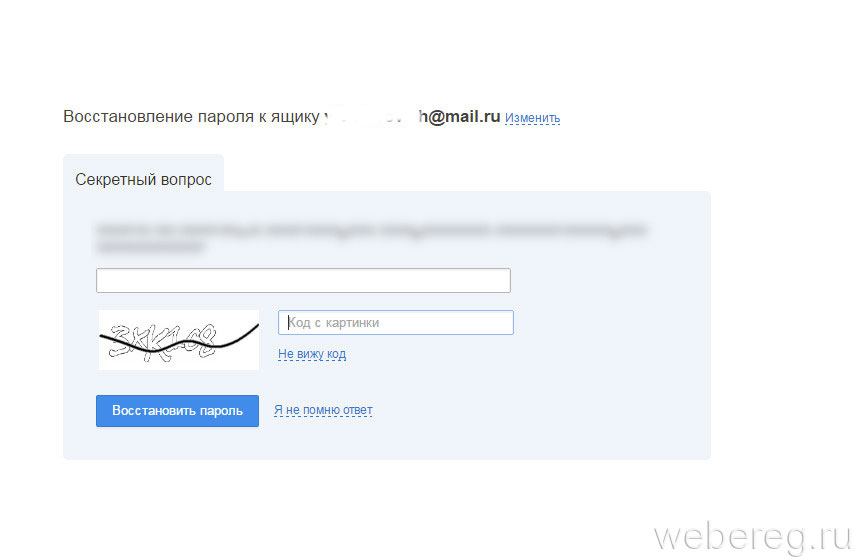
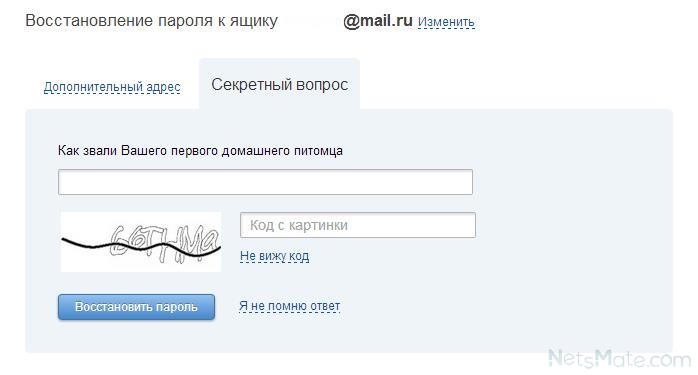
 ru, inbox.ru, bk.ru, list.ru
ru, inbox.ru, bk.ru, list.ru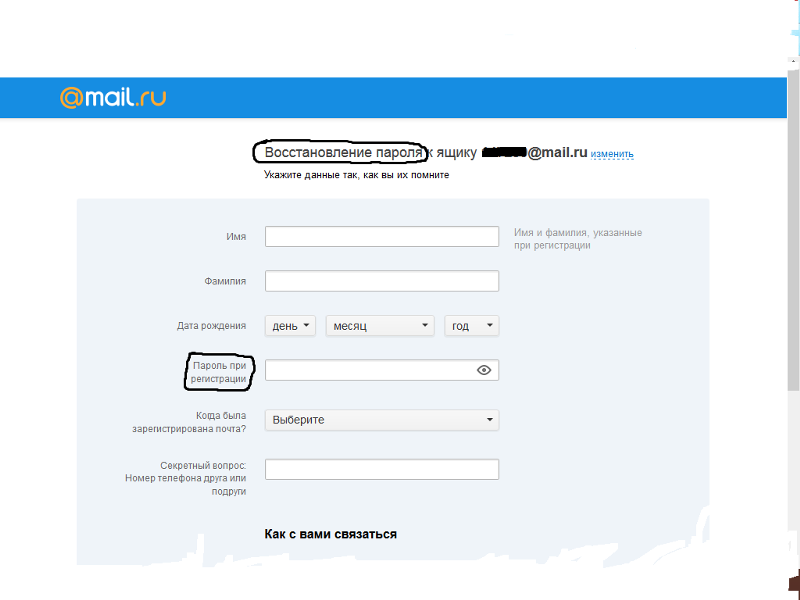 ).
).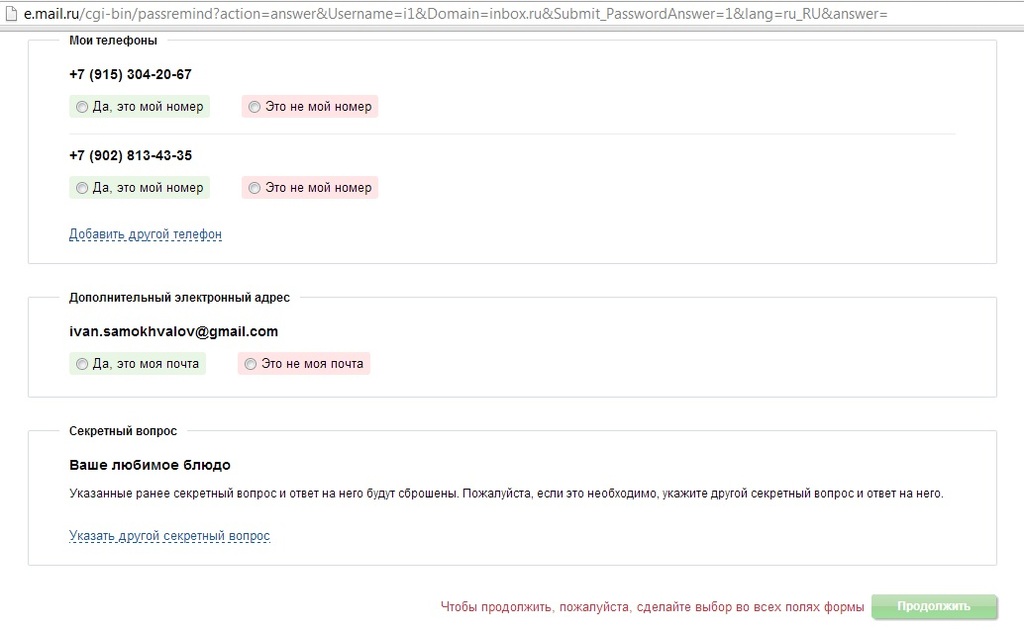
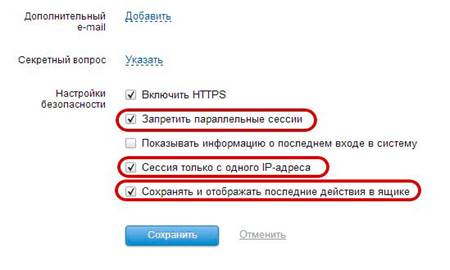 д.
д.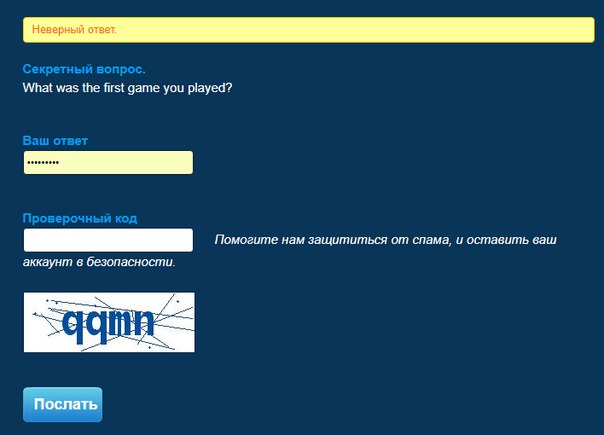
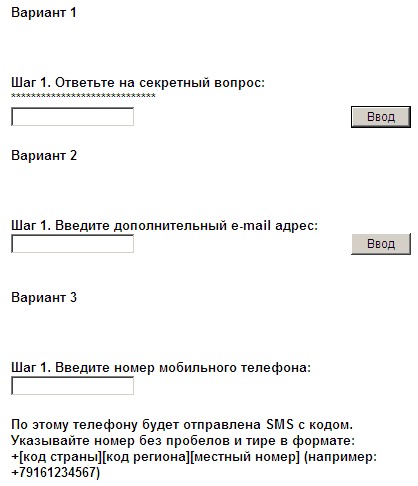 Чтобы изменить свой пароль, воспользуйтесь веб-интерфейсом.
Чтобы изменить свой пароль, воспользуйтесь веб-интерфейсом. 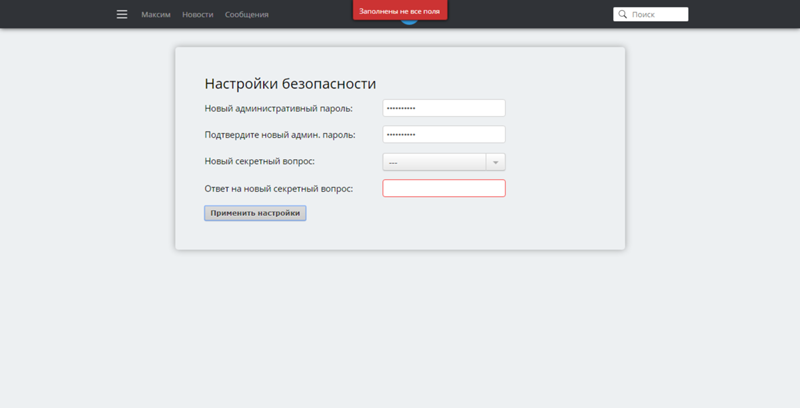 Этот раздел .
Этот раздел .